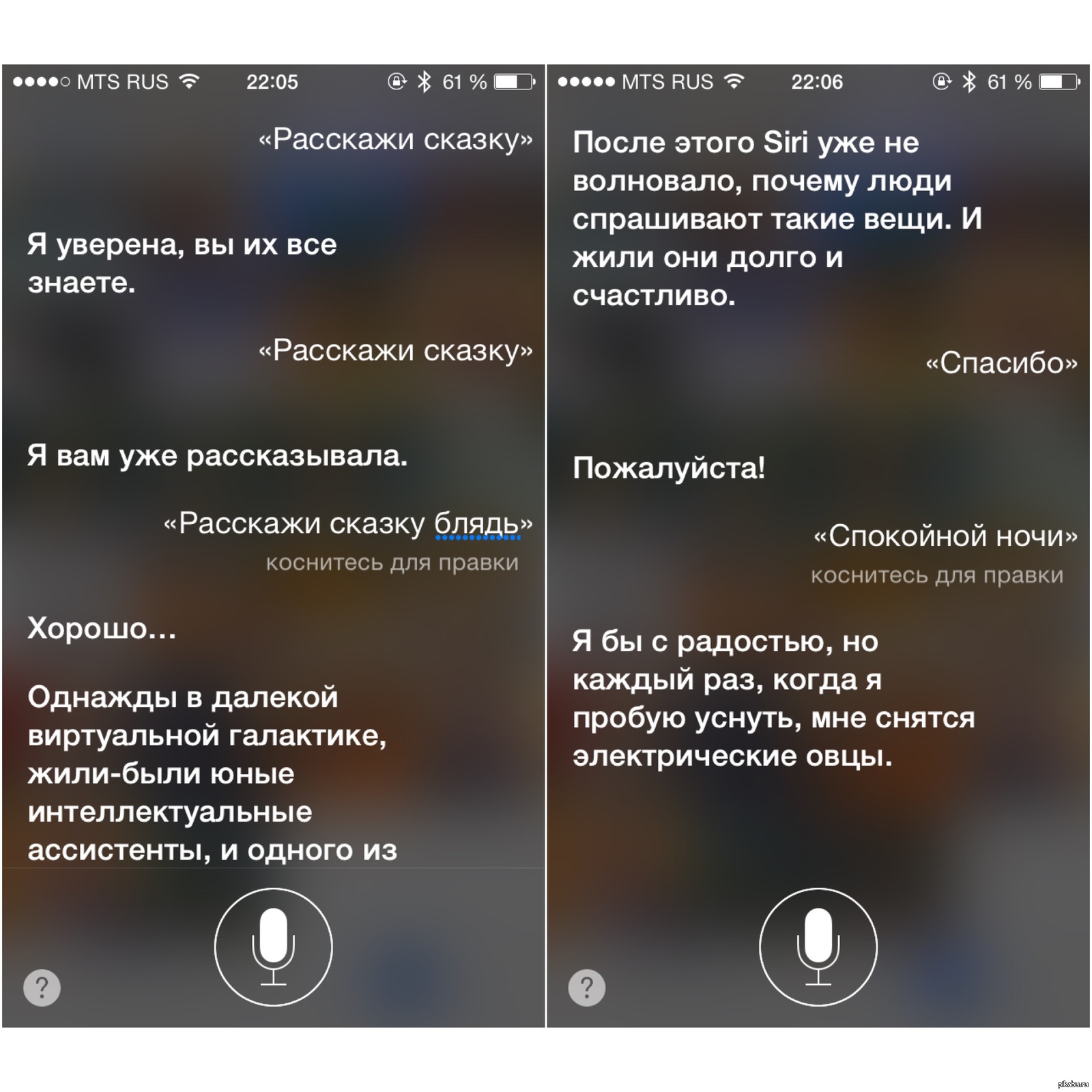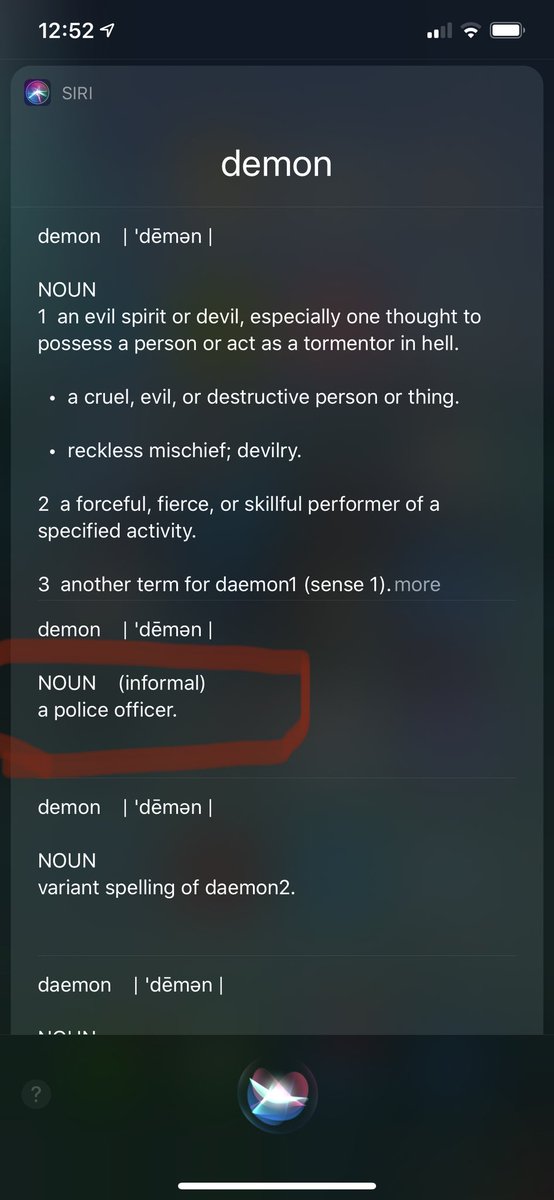Почему не работает Siri (Сири) Айфоне? Что делать, если iPhone перестал слышать «Hey, Siri»
Бывают случаи, что голосовой помощник Siri (Сири) не работает на iPhone, iPad, iPod Touch, Mac или AirPods. В данной статье вы узнаете, что делать, если Сири перестала работать.
1. Проверьте сетевые подключения
Одной из причин может быть отсутствие подключения к сети Интернет. В таких случаях Сири сообщает: «Извините, у меня проблемы с подключением к сети» или «Попробуйте еще раз через некоторое время». Проверьте устройства на подключение к Интернету, и попробуйте еще раз.
Опубликовано: 14.04.2020
4.7 / 5 ( 20 голосов ) В сегодняшнем обзоре Beats Powerbeats 4 (150$) проверим, как Apple обновил свои стильные, спортивные наушники Powerbeats 2020 года. …
2. Убедитесь, что Siri включен
Как включить Siri (Сири):
- iPhone, iPad или iPod touch: перейдите в раздел «Настройки» > «Siri и Поиск» и убедитесь, что включены функции «Слушать «Привет, Siri»» и «Вызов Siri кнопкой «Домой»» или «Вызов Siri боковой кнопкой».

- Наушники AirPods (2-го поколения): убедитесь, что на устройстве iOS, к которому подключены наушники AirPods, включена функция «Привет, Siri».
- macOS Sierra или более поздних версий: перейдите в меню Apple > «Системные настройки», выберите вариант Siri и убедитесь, что выбран параметр «Включить «Спросите Siri»».
Если такая опция Siri не отображается, убедитесь, что Сири доступна в вашей стране или регионе.
- На iPhone X или более поздних моделях вызвать Siri с помощью боковой кнопки.
- Функция «Привет, Siri» доступна на наушниках AirPods (2-го поколения). Если у вас наушники AirPods (1-го поколения), вам необходимо использовать функцию Siri двойным касанием.
3. Убедитесь, что для Siri нет ограничений
Если вы не можете включить Siri на своем устройстве iOS или Mac, убедитесь, что вы не отключили Siri в разделе «Ограничения».
- На iOS 12 или более поздней версии перейдите в «Настройки»> «Время экрана»> «Содержимое и ограничения конфиденциальности»> «Разрешенные приложения» и убедитесь, что Siri & Dictation не отключен.
 На iOS 11 или более ранней версии перейдите в «Настройки»> «Основные»> «Ограничения».
На iOS 11 или более ранней версии перейдите в «Настройки»> «Основные»> «Ограничения». - В macOS Sierra или более поздней версии перейдите в меню Apple > «Системные настройки»> «Родительский контроль»> «Прочее» и убедитесь, что параметр «Отключить Siri & Dictation» не выбран.
4. Проверьте микрофон
Если Siri не слышит вас или не отвечает, когда вы задаете вопрос, убедитесь, что все микрофоны работают:
- Снимите на iPhone, iPad или iPod touch защитные пленки и чехлы для микрофонов, а затем задайте вопрос Сири. Если Siri не отвечает, подключите гарнитуру с микрофоном, задайте вопрос Siri и посмотрите будет ли ответ.
- На Mac перейдите в меню Apple > «Системные настройки» > «Звук» > «Вход». Потом выберите микрофон и проверьте уровни входного сигнала.
- Для AirPods используйте подключенное устройство iOS. На устройстве iOS перейдите в «Настройки» > «Bluetooth», нажмите информационный значок рядом с AirPods, затем выберите «Микрофон» и убедитесь, что выбран параметр «Автоматически переключать AirPods».

5. Если Сири не произносит ответы
Siri (Сири) может не отвечать устно, если ваше устройство отключено или голосовая связь отключена. На экране Siri увеличьте уровень громкости. Затем проверьте настройки голосовой связи «Аудиоотзыв»:
- На iPhone, iPad или iPod touch: перейдите в «Настройки» > «Siri & Search» > «Аудиоотзыв». Отсюда вы можете изменить настройки Siri. Например, Сири может отвечать всегда или только при использовании гарнитуры.
- На Mac: перейдите в меню Apple > «Системные настройки» > «Siri» и убедитесь, что включен «Голосовой ответ».
6. Если не работает «Эй, Сири»
На поддерживаемых моделях iPhone, iPad и iPod touch вы можете использовать «Hei Siri», обращаясь к Siri, не нажимая кнопку «Домой» или боковую кнопку. Если «Hey, Siri» не работает, перейдите в «Настройки» > «Siri & Search» и убедитесь, что функция Сири включена.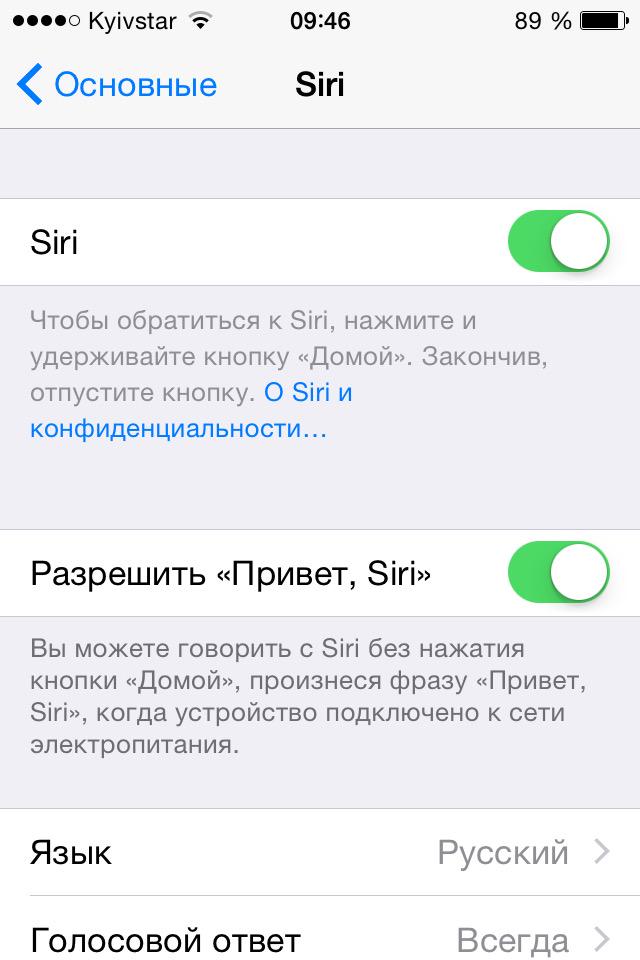
Обращение «Hey, Siri» не будет работать, если:
- ваше устройство лежит экраном;
- закрыта крышка чехла iPhone или iPad;
- на iPhone включен режим энергосбережения;
- если у вас iPhone 6 или более ранняя версия или iPad или iPod touch не подключены к источнику питания.
Все перечисленные выше действия официально подтверждены поддержкой компании Apple.
Summary
Article Name
Что делать, если Siri (Сири) не работает? Почему Сири не слышит «Hey, Siri» — Earphones-Review 🎧
Description
Что делать, если Siri (Сири) не работает?🎧 Решение всех возможных проблем: нет ответа, Сири не слышит обращения. Как починить и исправить Siri? FAQ от Earphones-Review ✔Характеристики ✔Рейтинги
Author
earphonesreview
Publisher Name
earphonesreview
Publisher Logo
«Привет, Siri!», или как включить Siri голосом на iPhone
Функция «Привет, Siri!», вызывающая голосовой ассистент, – одна из относительно немногих фич, которая была нагло подсмотрена у ребят из конкурирующей платформы («О’кей, Google»). В этом материале мы расскажем на каких устройствах Apple она работает, зачем она нужна и как включить её голосом и произвести некоторые настройки по персонализации. Инструкция для новичков!
В этом материале мы расскажем на каких устройствах Apple она работает, зачем она нужна и как включить её голосом и произвести некоторые настройки по персонализации. Инструкция для новичков!
♥ ПО ТЕМЕ: Задайте Siri вопрос: «Что говорит лиса?» и услышите безумный ответ. Почему она отвечает именно так.
Благодаря голосовому помощнику Siri, практически каждый владелец iPhone (4s и старше), iPad (третьего поколения и старше, а также всех устройств линейки iPad mini), iPod touch 5g и Apple Watch может голосом вызывать абонентов, заводить будильники, писать сообщения и даже диктовать тексты. Более подробный список полезных команд можно почитать тут.
И если раньше для активации функции требовалось зажимать кнопку «Домой» (Home), то теперь достаточно произнести фразу «Привет, Siri!» (функция появилась на iOS 9, а также работает на более поздних версиях прошивки). Правда, и тут есть некоторые нюансы.
♥ ПО ТЕМЕ:Скрытый калькулятор, или как использовать Siri в решении примеров на iPhone и iPad.
Полезное видео на тему:
На каких iPhone и iPad работает включение Siri голосом
Вызов Siri голосом будет работать на поддерживаемых устройствах в том случае, если они подключены к источнику питания. Исключением стали топовые гаджеты, такие как iPhone 12, iPhone 12 mini, iPhone 12 Pro, iPhone 11, iPhone 11 Pro, iPhone XS, iPhone XR, iPhone X, iPhone 8, iPhone 8 Plus, iPhone 7, iPhone 7 Plus, iPhone 6s, iPhone 6s Plus, iPhone SE и iPad Pro, которые готовы практически всегда по запросу
♥ ПО ТЕМЕ: Как включить и выключить мобильный (сотовый) Интернет или Wi-Fi на iPhone и iPad.

Как активировать функцию «Привет, Siri!» на iPhone и iPad?
1. Откройте Настройки → Основные → Siri.
2. Активируйте функцию Слушать «Привет, Siri!», переключив соответствующий тумблер в активное положение.
3. Ассистент предложит нажать кнопку «Настроить» и повторять некоторые простые выражения для лучшего запоминания голоса, чтобы в дальнейшем уменьшить шанс случайной активации Siri на вашем устройстве другими людьми.
После проделанных манипуляций вызывать голосового помощника станет ещё проще.
На заметку владельцам топовых устройств, в которых можно активировать Siri без подключения гаджета к источнику питания, — время автономной работы, безусловно, сократится.
♥ ПО ТЕМЕ: Как включить вспышку (фонарик) при звонках и уведомлениях на iPhone.
Почему функция «Привет, Siri!» включена, но не работает
Да всё дело в том, что если устройство будет находится в кармане пользователя или будет расположено на горизонтальной поверхности дисплеем вниз, то активизируется защита от ложного срабатывания.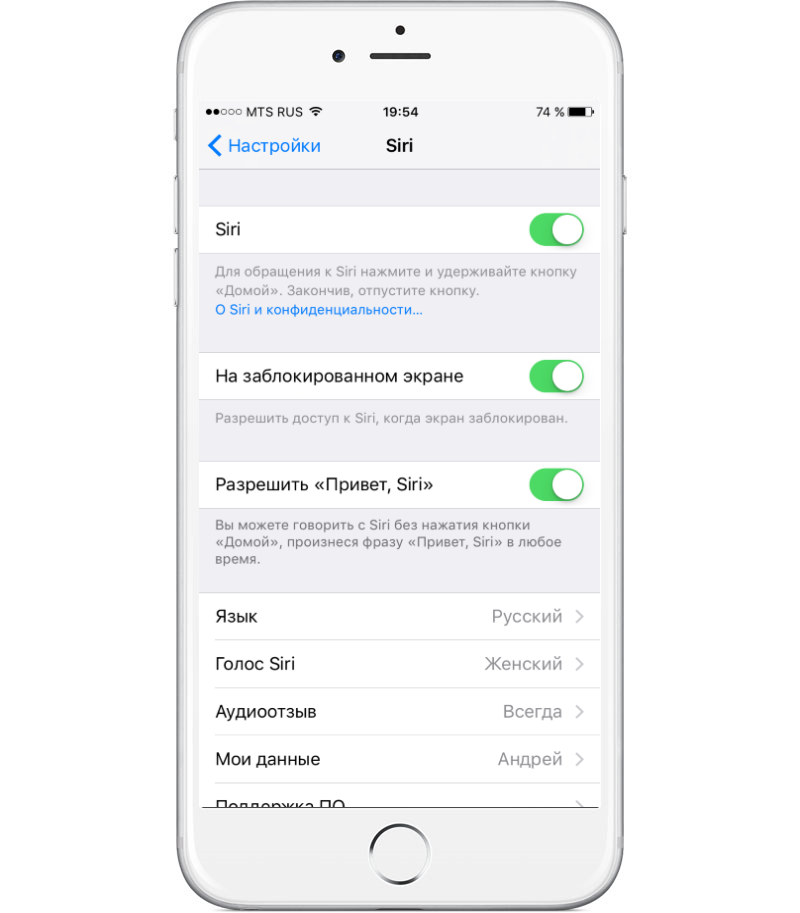
Смотрите также:
Как включить, выключить или настроить Siri
Siri — это ваш персональный голосовой помощник, общение с которым происходит в устной форме. Siri избавляет пользователей iPhone и iPad от необходимости самостоятельно выполнять массу вещей, вроде набора телефонных номеров, отправки сообщений, поиска информации в Сети и многого другого.Интеллектуальный голосовой помощник Apple умеет запоминать ваши особенности произношения, поэтому чем чаще вы будите обращаться за помощью к Siri, тем лучше она вас будут понимать.
К сожалению, воспользоваться Siri могут далеко не все владельцы мобильных девайсов от Apple, поскольку данная вопросно-ответная система поддерживается лишь на устройствах под управлением под iOS 8.3 и выше.
Как включить Siri на русском языке
В действительности Siri не требует никакой предварительной активации перед использованием. Функция включена по умолчанию и готова к использованию.
Настройка языка, на котором вы будите общаться с голосовым помощником осуществляется в Настройки > Основные > Siri где вам нужно выбрать пункт «Язык» и в предложенном перечне указать «Русский».
Сражу же после этого вы можете попробовать побеседовать с Siri, вызвав помощника путем зажатия кнопки Home на вашем iPhone или iPad и дождавшись звукового сигнала.
Благодаря доступу к ряду приложений, Siri способна очень быстро понимать то, о чем вы её спрашиваете. При этом, как уже было сказано, чем больше вы обращаетесь к помощнику, тем лучше она вас будет понимать за счет технологии запоминания особенностей голосовых параметров пользователя.Как выключить Siri
Если включать Siri нет необходимости, то для отключения функции голосового помощника необходимо будет все же проделать небольшую работу. Итак, заходим в приложение «Настройки» и идем в «Основные» > «Siri» и в первой же одноименной строчке переключаем тумблер в режим off. Перед отключением Siri смартфон или таблет спросит вас действительно ли вы хотите отключить функцию и ознакомит с дальнейшей судьбой информации, используемой Siri для ответов.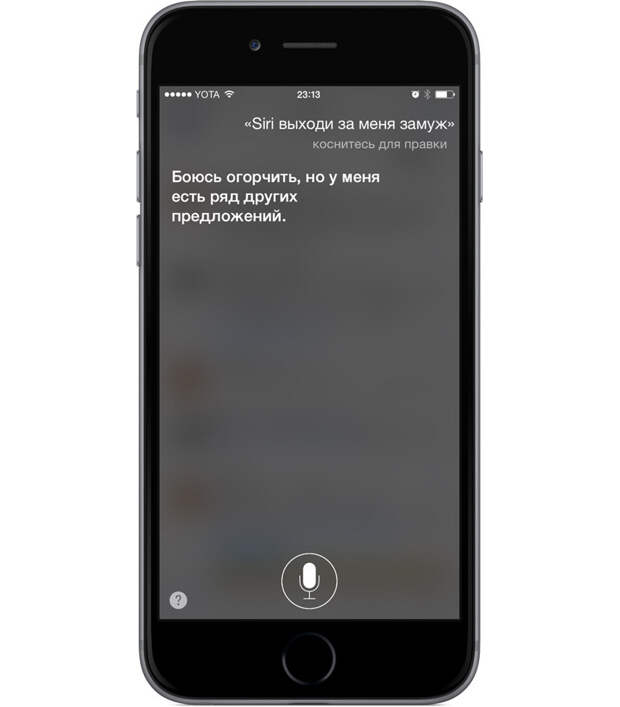
Как настроить Siri
Мало кто знает, что Siri умеет откликаться на фразу «Hey Siri», когда iPhone, iPad подключены к сети электропитания. В таком случае зажимать кнопку Home не нужно, но необходимо предварительно активировать «Разрешить Hey Siri» в Настройки > Основные > Siri.Если вы не нашли ответа на свой вопрос или у вас что-то не получилось, а в комментаряих ниже нет подходящего решения, задайте вопрос через нашу форму помощи. Это быстро, просто, удобно и не требует регистрации. Ответы на свой и другие вопросы вы найдете в данном разделе.
К слову, следите за новостями app-s.ru через нашу группу Вконтакте или в Telegram. У нас чертовски интересная лента новостей.
Порядок вывода комментариев: По умолчаниюСначала новыеСначала старые
Сири не работает на вашем iPhone или iPad? 7 советов, как это исправить • Оки Доки
Siri позволяет легко передавать команды громкой связи на любое из ваших устройств Apple.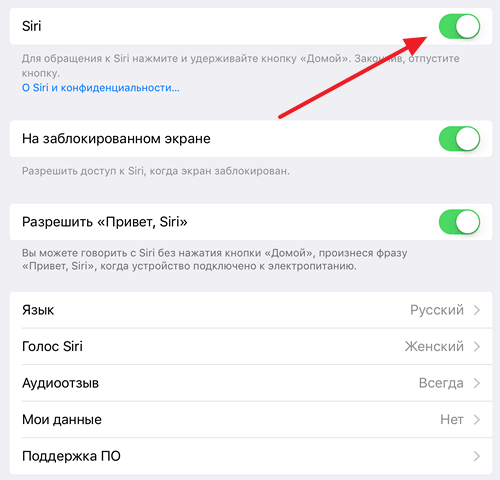 Вы можете использовать Siri для установки напоминаний, отправки сообщений, поиска в Интернете и многого другого. Но с таким сложным личным помощником время от времени могут возникать проблемы.
Вы можете использовать Siri для установки напоминаний, отправки сообщений, поиска в Интернете и многого другого. Но с таким сложным личным помощником время от времени могут возникать проблемы.
Если Siri не работает на вашем iPhone или iPad, следуйте инструкциям в этом руководстве, чтобы исправить это. Мы рассмотрим наиболее распространенные проблемы, с которыми вы, вероятно, столкнетесь с Siri, а также некоторые общие рекомендации по устранению неполадок.
1. Siri не реагирует, когда вы пытаетесь активировать его
Наиболее вероятная причина, по которой вы думаете, что Siri не работает, заключается в том, что личный помощник Apple не реагирует, когда вы нажимаете боковую кнопку, чтобы активировать его (или кнопку «Домой» на iPhone 8 и более ранних версиях, включая iPhone SE).
Обычно это происходит потому, что Siri отключен в настройках на вашем iPhone или iPad. Перейдите в «Настройки»> «Siri & Search» и активируйте. Нажмите «Side / Home», чтобы Siri снова включила «Siri».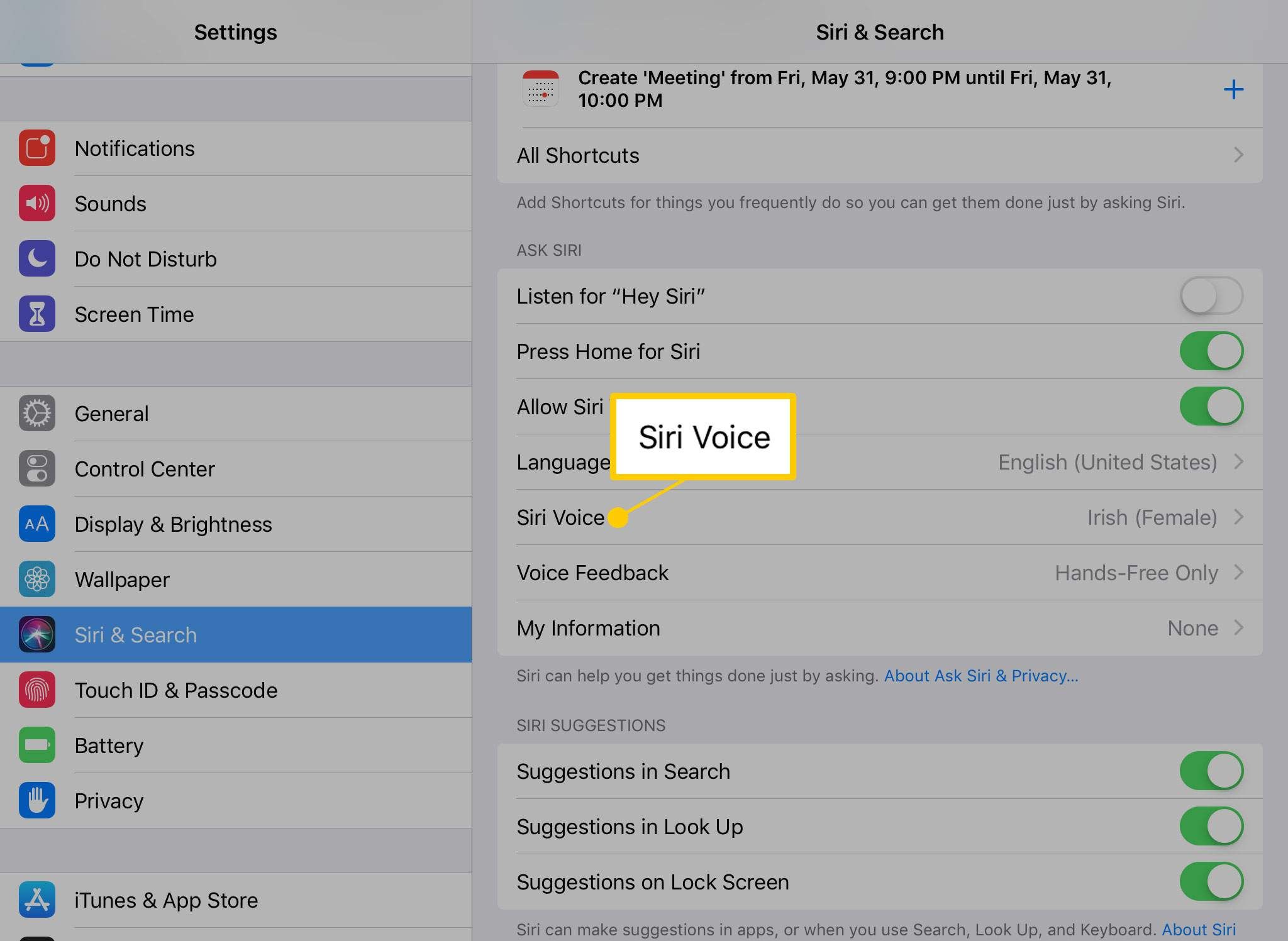
Вы также можете включить опцию Разрешить Siri при блокировке, чтобы вам не нужно было разблокировать iPhone для доступа к Siri.
2. Сири не реагирует, когда вы говорите «Эй, Сири»
Вы должны иметь возможность активировать личный помощник Apple, не касаясь своего устройства, просто сказав «Привет, Сири», когда ваш iPhone или iPad находятся в пределах слышимости. Если это не работает, перейдите в «Настройки»> «Siri & Search» на своем устройстве и убедитесь, что функция «Слушай, Эй, Сири» включена.
При устранении неполадок, вы также должны подтвердить, что ваше устройство совместимо с «Hey Siri». Вы можете просмотреть полный список совместимых устройств на Веб-сайт Apple,
Наконец, помните, что «Эй, Сири» не работает, когда ваше устройство закрыто или закрыто в чехле. Это также не работает, если вы используете режим низкого энергопотребления на вашем iPhone с более старой версией iOS.
3. Siri полностью отсутствует на вашем iPhone или iPad
Возможно, приведенные выше рекомендации не могут вам помочь, поскольку Siri полностью отсутствует в настройках вашего iPhone или iPad.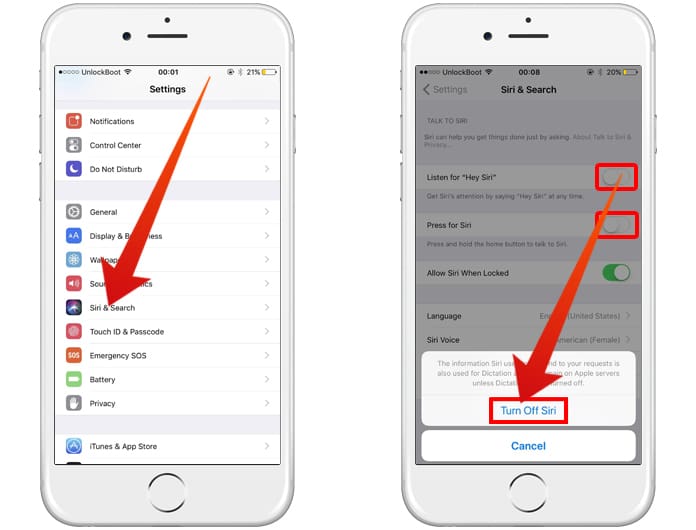 Есть несколько причин, почему это может иметь место.
Есть несколько причин, почему это может иметь место.
Во-первых, посетите Страница доступности функций Apple чтобы убедиться, что Siri доступен в вашей стране и регионе. К сожалению, личный помощник Apple доступен не везде. Вы можете обойти региональные ограничения, выбрав «Настройки»> «Основные»> «Язык и регион», чтобы изменить регион, в котором, по вашему мнению, находится ваше устройство.
Во-вторых, убедитесь, что вы не отключили Siri через Ограничения содержания и конфиденциальности на вашем устройстве по ошибке. Перейдите в «Настройки»> «Время экрана»> «Ограничения содержимого и конфиденциальности», чтобы выяснить это. Откройте страницу «Разрешенные приложения» и убедитесь, что Siri & Dictation включен.
Если на вашем устройстве установлена iOS 11 или более ранняя версия, вам нужно проверить Настройки> Общие> Ограничения.
4. Сири не слышит вас или не понимает, что вы говорите
Если Siri не всегда слышит вас или часто неправильно понимает, что вы говорите, возможно, проблема с микрофоном на вашем iPhone или iPad. Иногда это можно исправить, почистив микрофоны сухой щеткой с мягкой щетиной или сняв защитную пленку с экрана и чехол. Смотрите наше руководство по очистке iPhone
Иногда это можно исправить, почистив микрофоны сухой щеткой с мягкой щетиной или сняв защитную пленку с экрана и чехол. Смотрите наше руководство по очистке iPhone
для помощи.
На вашем iPhone или iPad есть несколько микрофонов. Вы можете проверить каждый из них, записав короткие видео или аудио фрагменты в разных приложениях:
- Чтобы проверить основной микрофон в нижней части устройства, откройте приложение «Голосовые заметки» и коснитесь красной кнопки, чтобы записать короткое сообщение. Прослушайте воспроизведение и убедитесь, что вы слышите его четко.
- Чтобы проверить фронтальный микрофон, откройте приложение «Камера» и снимите короткое видео с помощью фронтальной камеры. Повторите видео, чтобы убедиться, что вы слышите его четко.
- Чтобы проверить задний микрофон, откройте приложение «Камера» и снимите короткое видео с помощью задней камеры. Повторите видео, чтобы убедиться, что вы слышите его четко.
Если один из ваших микрофонов не работает должным образом, обратитесь в службу поддержки Apple организовать ремонт. В то же время, вы можете подключить беспроводную гарнитуру, EarPods или AirPods, чтобы использовать вместо них микрофон.
В то же время, вы можете подключить беспроводную гарнитуру, EarPods или AirPods, чтобы использовать вместо них микрофон.
5. Siri слишком медленный или не может подключиться к сети
Сири нужно активное интернет-соединение для выполнения большинства команд. Если Siri не работает на вашем iPhone или iPad, возможно, это связано с проблемой вашей сети. Обычно Сири говорит: «У меня проблемы с подключением» или «Попробуйте еще раз через некоторое время», когда это происходит.
Убедитесь, что ваше устройство подключено к Wi-Fi, и попробуйте транслировать видео с YouTube, чтобы проверить подключение к Интернету. Если это не сработает, узнайте, как устранить неполадки сетевого подключения.
чтобы исправить проблему.
Если Siri по-прежнему не работает, временно отключите любую VPN, которую вы используете, в меню «Настройки»> «VPN». Кроме того, включите и выключите режим полета в меню «Настройки»> «Режим полета».
Вам также может понадобиться перейти в «Настройки»> «Основные»> «Сброс» и выбрать «Сбросить настройки сети». Это удалит ваши сохраненные пароли Wi-Fi среди других данных, связанных с сетью, поэтому используйте их, только если ничего не работает.
Это удалит ваши сохраненные пароли Wi-Fi среди других данных, связанных с сетью, поэтому используйте их, только если ничего не работает.
Чтобы использовать Siri в сотовой сети, убедитесь, что «Сотовые данные» включены в «Настройки»> «Сотовая связь», и убедитесь, что в вашем мобильном плане осталось достаточно данных.
6. Сири ничего не говорит, когда задают вопрос
Обычно мы ожидаем услышать устный ответ после того, как зададим Сири вопрос или введем команду. Если этого не произойдет, возможно, проблема с голосовыми файлами на вашем iPhone. В других случаях это так же просто, как увеличить громкость.
Но сначала убедитесь, что Siri настроен на ответ, перейдя в «Настройки»> «Siri & Search»> «Голосовая обратная связь». Чтобы увеличить громкость Siri, несколько раз нажмите кнопку увеличения громкости при использовании Siri. Если вы отрегулируете громкость в другое время, это может вообще не повлиять на громкость Siri — см. Другие советы по устранению неполадок с громкостью iPhone
для объяснения.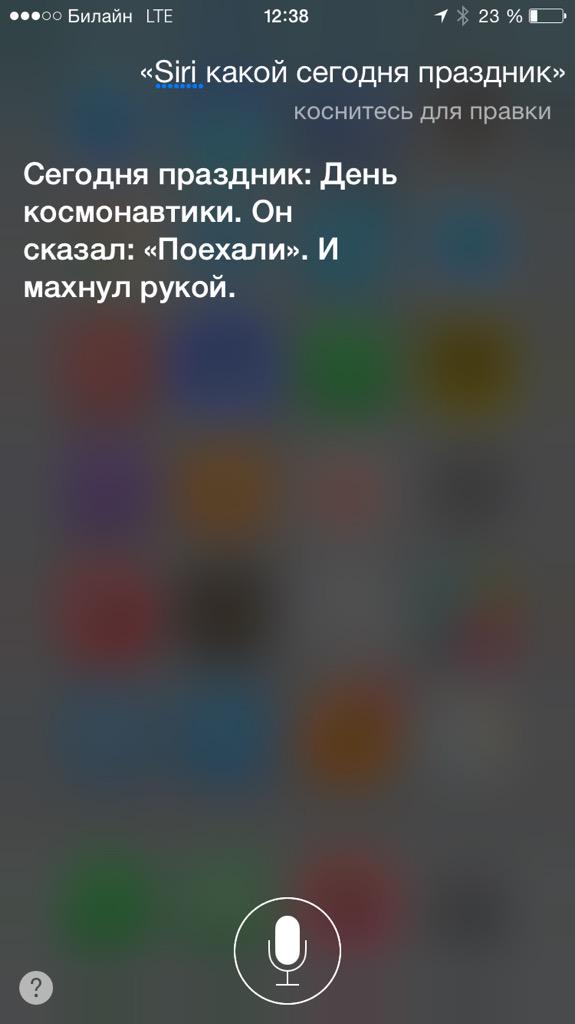
Если Siri по-прежнему ничего не говорит, выберите «Настройки»> «Siri & Search»> «Siri Voice». Выберите другой акцент или пол, чтобы ваше устройство загружало новые голосовые файлы. В случае, если это работает, вам может потребоваться стереть и переустановить iOS
на вашем iPhone, чтобы исправить оригинальный голос.
7. Несколько устройств отвечают, когда вы говорите с Siri
Если у вас есть более одного устройства Apple, вы можете обнаружить, что некоторые из них сразу отвечают на «Привет, Сири». Это не упущение со стороны Apple; это на самом деле проблема с настройками вашего устройства.
Все, что вам нужно сделать, это убедиться, что Bluetooth включен для каждого из ваших устройств, перейдя в Настройки> Bluetooth. Когда вы говорите «Привет, Сири», ваши устройства быстро используют Bluetooth для связи друг с другом и решают, какое устройство должно отвечать.
Если это не сработает, убедитесь, что каждое устройство зарегистрировано в одной учетной записи Apple ID в верхней части приложения «Настройки».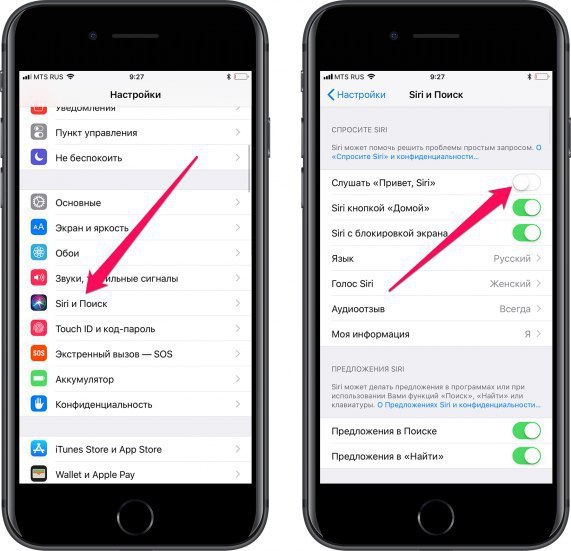
Как исправить другие проблемы с Siri
Мы показали вам, как решить наиболее распространенные проблемы с Siri, но эти решения не будут работать для всех. Если Siri все еще не работает на вашем iPhone или iPad, попробуйте эти общие советы по устранению неполадок. Большинство из них эффективно решают различные проблемы с вашими устройствами:
- Проведите пальцем вверх от нижней части экрана, чтобы просмотреть все открытые приложения (или дважды нажмите кнопку «Домой» на старых устройствах). Затем сдвиньте каждое приложение с верхней части экрана, чтобы закрыть его.
- Нажмите и удерживайте боковую кнопку с кнопкой уменьшения громкости (или просто кнопку «Режим сна / Пробуждение» на более ранних устройствах) до тех пор, пока устройство не предложит вам сдвинуться, чтобы выключить питание. Подождите, пока устройство полностью отключится, прежде чем снова нажимать кнопку «Режим сна / Пробуждение» или «Боковой режим», чтобы перезапустить его.
- Перейдите в «Настройки»> «Основные»> «Сброс» и выберите «Сбросить все настройки».
 Это не удаляет приложения или мультимедиа с вашего устройства, но возвращает все ваши настройки в состояние по умолчанию. После завершения сброса перейдите в «Настройки»> «Siri & Search», чтобы снова включить Siri.
Это не удаляет приложения или мультимедиа с вашего устройства, но возвращает все ваши настройки в состояние по умолчанию. После завершения сброса перейдите в «Настройки»> «Siri & Search», чтобы снова включить Siri.
Используйте другой голосовой помощник, если Siri не работает
Надеюсь, вам уже удалось исправить все проблемы с Siri. Но если после всего этого личный помощник Apple все еще не работает, возможно, вы захотите прыгнуть с корабля. В конце концов, Apple — не единственная компания, имеющая персонального цифрового помощника.
Узнайте все различия между Google Assistant и Siri
узнать, действительно ли Сири является подходящим личным помощником для вас. Обмен может потребовать покупки нового устройства, но вы можете обнаружить, что Google Assistant в конечном итоге окупится за вас.
Не работает siri? Попробуйте эти исправления для устранения проблем
Не работает siri, как правило, отлично работает на iPhone и iPad, но иногда Siri перестает работать, как предполагалось.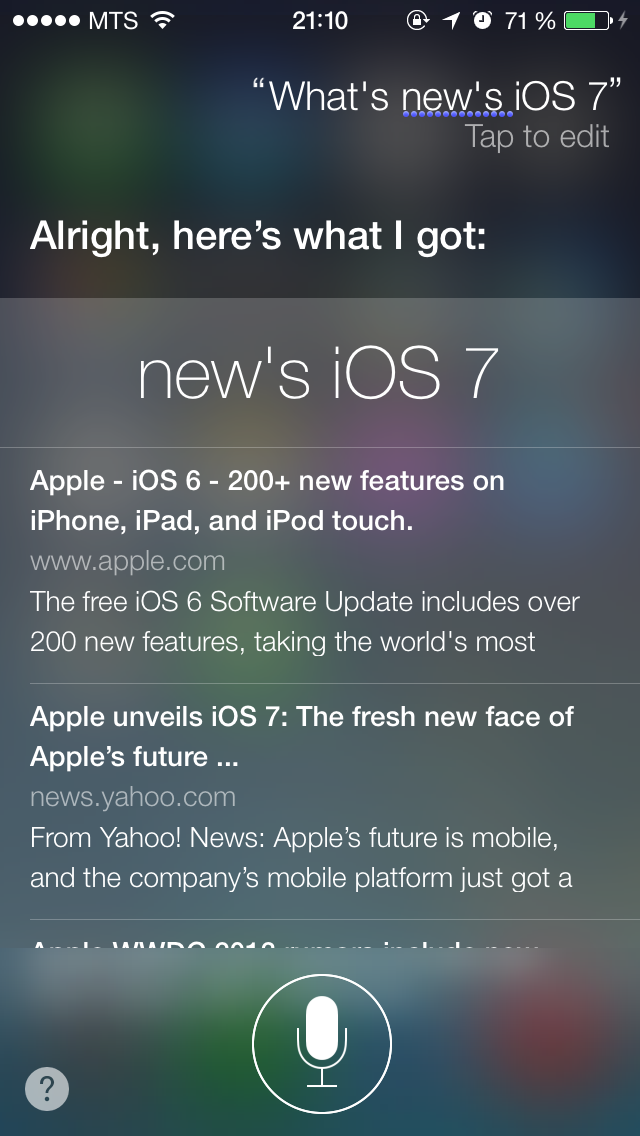 Если у вас не работает Siri, это руководство поможет вам в устранение неполадок Siri на вашем iPhone или iPad 10.5.
Если у вас не работает Siri, это руководство поможет вам в устранение неполадок Siri на вашем iPhone или iPad 10.5.
Мы рассмотрим некоторые эффективные приемы устранения неполадок, чтобы исправить общие проблемы с Siri.
Не работает siri как исправить на iPhone и iPad?
Первое, что вы должны сделать, если не работает Siri – это проверить следующее:
- Имеет ли ваш iPhone или iPad активное подключение к интернету через Wi-Fi и/или сотовую связи
- Убедитесь, что ничто не блокирует микрофон на iPhone или iPad
- Убедитесь, что Siri включена в настройках
- Убедитесь, что вы говорите четко и лаконично на языке распознаваемым Siri
Большинство проблем Siri связаны с отсутствием подключения Wi-Fi на устройстве или подключения к интернету, который(ое) необходимо проверить первым, наряду с микрофоном, который не закрыт и исправно работает. Если вы все еще испытываете проблемы с Siri, следующие советы должны помочь вам для устранения неполадок в работе приложения.
Исправить путем перезагрузки Siri на iPhone, iPad.
Принудительная перезагрузка iPhone или iPad очень часто, помогает исправить необъяснимые проблемы с Сири.
- Для большинства моделей iPhone и iPad, нажмите и удерживайте кнопку домой и кнопку питания.
- Для iPhone 7 и более поздней версии, нажмите и удерживайте кнопку громкости (вниз) и кнопку питания.
Вы можете также оформить мягкую перезагрузку, поворачивая устройство iOS
Когда iPhone или iPad перезагрузятся, попробуйте использовать Siri как обычно, он должен работать.
Исправить проблемы, переключая Siri несколько раз
Вот как можно снова переключить Siri и устранить многие простые вопросы с сервисом:
- Откройте “настройки” приложение на iPhone или iPad и зайти в “Siri”
- Поверните активен ли тумблер рядом с “Siri”
- Если тумблер не активен, включите его. Если активен, сначала выключите его, а после снова включите его подождав при этом пару минут.

- Удерживайте кнопку домой, чтобы активировать Siri и задать вопрос, чтобы проверить, работает ли эта функция, как задумано.
Чаще всего, включить функцию достаточно, чтобы Siri снова работал.
Если Siri говорит: “Siri не доступен” или “извини, я не могу выполнить ваш запрос сейчас” или похожие…
“Siri не доступен” и подобные сообщения об ошибках обычно указывают на то, что у Siri есть проблемы с подключением к интернету. Убедитесь, что вы подключены к Wi-Fi или активному сотовому плану данных, а затем повторите попытку. Не давно вышла iOS 11 beta вы можете её себе установить на iPhone.
Очень редко, siri не работает из-за проблемы с сервером Apple, не смотря на то, что Siri не имеет отношения к iPhone или iPad. Такие случаи редкость. Но если это так, Siri должна начать работать в ближайшее время.
Другие Варианты По Устранению Неполадок Siri
- Поддерживает ли iPhone Siri? Очевидно, это руководство применяется только для iPhone и iPad устройств, которые поддерживают Siri, если у вас древняя модель устройства функции Siri может просто напросто не быть на вашем устройстве
- В Siri должна быть включена поддержка функции использования
- Siri должен работать! Главная кнопка для этой функции должна быть активирована (кроме Привет, Siri, который активируется голосом)
- Если Siri работает, но голосовой ввод: “Привет, Siri” не работает.
 Проверьте настройки и разрешите активацию приложения голосом.
Проверьте настройки и разрешите активацию приложения голосом.
Почему сири не говорит а только пишет, звук siri
Всем привет! Вы пользуетесь Siri? Несмотря на то что это чудесный голосовой ассистент, с которым всегда можно поговорить, я не так часто занимаюсь этим. Ведь до настоящего искусственного интеллекта ему далеко — недостатки есть и их глупо отрицать. А когда ко всему этому добавляется ее «глухота», то вообще «хоть стой, хоть падай». Да, в некоторых случаях у Siri начинаются проблемы с распознаванием вашего голоса — можно сколько угодно орать на iPhone, но она все равно ничего не услышит.
Хотя… иногда крик действительно помогает. Но мы же культурные и вменяемые люди! Поэтому не будем сразу же повышать голос и вопить на свой гаджет, а попробуем другими (более спокойными) методами заставить Siri обратить на нас внимание. Какими? Сейчас во всем этом разберемся. Раз, два, три, елочка гори. Поехали же!
Если рассматривать ситуацию «в общем и целом», то существуют всего две причины по которым голосовой ассистент не различает наши команды:
- Программная.

- Аппаратная.
С первой и начнем…
Причина №1 — сбои в работе iOS
Пока я пишу эту инструкцию, вышла очередная версия программного обеспечения для iPhone и iPad. И, как обычно, одни ошибки с ее приходом были устранены, а другие добавились. Я бы не упомянул об этом, но только что со мной произошла вот такая история:
Скачав и установив свеженькую iOS я решил проверить — как там дела с Siri? И на мое жизнерадостное «Привет, Siri» я не получил никакого ответа. При запуске «с кнопки», она тоже никак не реагировала команды — просто не слышала. И это все происходит после обновления прошивки! А вы говорите, исправление ошибок…
Хорошо, что все вылечилось обычной жесткой перезагрузкой. Но так легко будет не всегда — поэтому вот еще несколько советов по восстановлению работоспособности Siri при программных сбоях:
- Выключаем и включаем голосовой ассистент в настройках.
- В этом же меню аналогичные действия совершаем над опциями «Доступ с блокировкой экрана», Разрешить «Привет, Siri» и проверяем язык обращения.

- Обращаем внимание на соединение с интернетом — оффлайн Siri не работает.
- Сбрасываем настройки сети (Настройки — Основные — Сброс).
- Стираем все данные с iPhone или iPad.
- Восстанавливаем последнюю версию iOS через iTunes. После этого не используем резервную копию и проверяем, слышит ли нас Siri.
Вот такие простые (за исключением двух последних) действия. Правда, всегда существует вероятность того, что все это не поможет. И вот почему…
Причина №2 — Поломка микрофона
Siri «слышит» и распознает нашу речь благодаря микрофону. Соответственно, если эта деталь не работает, то голосовой ассистент не будет реагировать на наш голос и распознавать его. Как выяснить, что во всем виноват именно микрофон? Есть несколько способов:
- Вставить наушники и проверить — если через них Siri заработает, то вероятность «железных» проблем повышается.
- Обратить внимание на другие функции, так как «беда не приходит одна». Может не работать громкая связь в Skype или WhatsApp, диктовка, голосовой набор и т.
 д.
д. - Бывает, что Siri не слышит вас на расстоянии, а вот если кричать сильно и делать это близко к устройству — то все «ОК».
- Можно попробовать включить запись видео на фронтальную камеру и проверить пишется ли звук. Единственный момент, говорить нужно в тот микрофон, который расположен рядом с камерой на передней панели устройства (именно через него Siri различает голос). Зачем? Просто при видеосъемке iPhone использует все три микрофона и в ином случае распознать нерабочий будет невозможно.
Так вот, если при воспроизведении видео (которое записано на фронтальную камеру) слышен шум вместо звука, да и все остальные вышеописанные проблемы не чужды вашему iPhone, то скорей всего мы нашли виновника неполадок Siri. Что можно сделать в этом случае?
- Почистить сетку разговорного динамика. Со временем она «засаливается» и на ней скапливаются жир, грязь, пыль.
- Некоторым помогает надавить на экран (делайте это осторожно) в районе передней камеры — дескать, коннектор шлейфа встает на место.
 Актуально в том случае, когда он отошел после падения или некачественного ремонта.
Актуально в том случае, когда он отошел после падения или некачественного ремонта. - Иногда придется заменить весь передний шлейф (именно на нем располагается камера, разговорный динамик, датчик приближения и микрофон для Siri).
Конечно, если iPhone или iPad на гарантии, то ничего этого делать не надо — достаточно сдать устройство в гарантийный ремонт (скорей всего его заменят на новое).
Впрочем, расстраиваться не стоит и после окончания гарантийного срока — ремонт не будет дорогим (цена на шлейф небольшая, да и работа не такая уж и тяжелая — при должной сноровке можно сделать самостоятельно).
Но я, как обычно, верю в лучшее и надеюсь, что Siri начнет распознавать ваш голос без сборки-разборки устройства и посещения сервисного центра.
Головой ассистент Siri давно стал неотъемлемой частью гаджетов от Apple. С его помощью легко узнать погоду, найти подходящий ресторан или просто подурачиться, попросив рассказать анекдот. Однако, пользователи могут столкнуться с проблемой, что у них больше не работает сири на айфоне.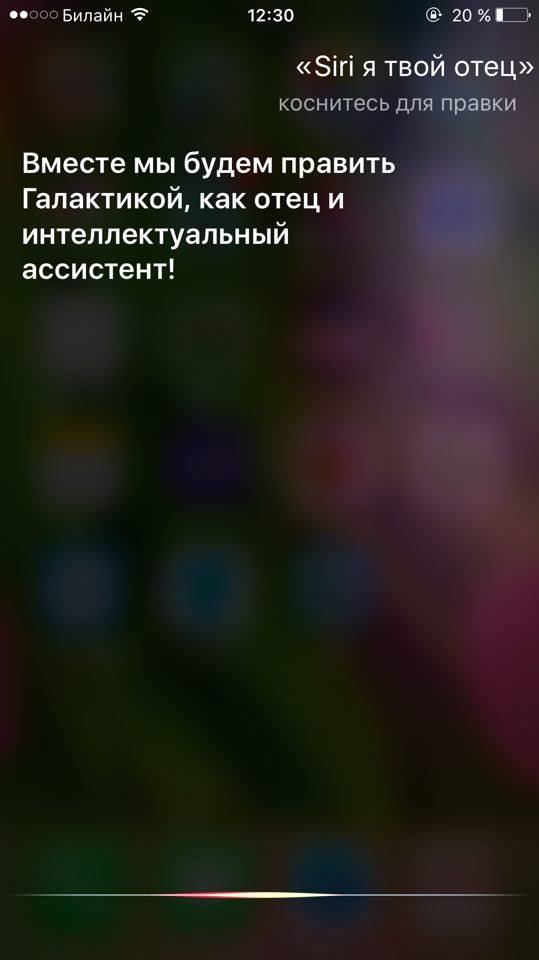 Проблема возникает как при активации голосом на iphone, так и при запуске с кнопки «Домой». Давайте разберёмся, почему не работает голосовой помощник и как это исправить.
Проблема возникает как при активации голосом на iphone, так и при запуске с кнопки «Домой». Давайте разберёмся, почему не работает голосовой помощник и как это исправить.
- Подключен ли ваш айфон 5 к интернету посредством 3G, LTE или Wi-Fi соединения.
- Убедитесь в том, что микрофон устройства работает исправно (позвоните другу).
- Проверьте, чтобы опция Siri на iPhone была включена в настройках.
- Чётко и громко произносите фразы.
В подавляющем большинстве случаев, всему виной проблемы с подключением к интернету, из-за которых невозможно отобразить информацию по запросу пользователя. Поэтому сразу проверьте подключение к интернету через Wi-Fi или мобильное соединение. Если ничего не изменилось, смотрим ниже.
Расположение смартфона
Прежде чем попытаться включить siri голосом на iphone, убедитесь, что телефон расположен на необходимом расстоянии для распознавания голосовой команды (максимум до 2 метров). К примеру, если вы находитесь в помещении где есть несколько устройств под управление iOS, вашу команду обработает только тот гаджет, который будет находиться ближе всего.
Лучше сразу убедиться в том, что ассистент вас действительно слышит, обращаясь к нему непосредственно в разговорный динамик.
Откат настроек
Если вы стали замечать проблемы в работе голосового ассистента и других системных приложений, существует вероятность системного сбоя. В таком случае устранение неполадок с siri потребует отката девайса до заводского состояния.
Сделать это можно как через дополнительные опции устройства, проследовав по пути: «Настройки» — «Основные» — «Сброс» — «Стереть контент и настройки» или зажав кнопку питания и клавишу «Домой». Учтите, у новых смартфонов apple, лишенных клавиши «Домой», зажимают кнопку блокировки и нижнюю качельку громкости. После проходим авторизацию через Apple ID и пробуем вызвать Сири.
Обновляемся до актуальной iOS
Для использования siri, ваше устройство, должно быть, обновлено до последней версии iOS. Иногда происходит так, что ассистент получает пакет новых обновлений, которые некорректно работают на старой версии ПО. Проверьте наличие нового апдейта («Настройки» — «Основные» — «ПО и обновления») и, если таковой имеется, установите его на телефон, это должно исправить ситуацию.
Проверьте наличие нового апдейта («Настройки» — «Основные» — «ПО и обновления») и, если таковой имеется, установите его на телефон, это должно исправить ситуацию.
Включаем опцию в настройках
В настройках убедитесь, что Сири действительно активна, об этом должен сообщить зелёный тумблер, находящийся напротив названия функции.
А для перезагрузки siri, достаточно ненадолго её отключить и запустить заново. Чтобы изменения вступили в силу, дополнительно перезагрузите устройство.
Siri долго не отвечает
Если вы обратились к помощнику на iPhone 6, а он никак не отреагировал на поставленную перед ним задачу, посмотрите на каком языке он распознаёт голосовые команды. Посмотреть это можно в установках самой утилиты. В строке, должен быть установлен ваш родной язык, иначе, вы вряд ли дождетесь ответа.
Поломка микрофона
Например, некоторые пользователи могут заметить, что при подключении гарнитур earpods, ассистент реагирует на все команды, а когда он отключен, категорически отказывается работать. Тогда, необходимо проверить микрофон своего устройства.
Тогда, необходимо проверить микрофон своего устройства.
Позвоните и включите громкую связь, если другой абонент не услышит ваш голос, шансы на проблемы с железом значительно возрастают, спасти ситуации может только ремонт iphone.
Чтобы окончательно подтвердить эту теорию, запишите видео на фронтальную камеру и воспроизведите запись, если ничего не будет слышно или звук даст о себе знать только самую малость, то вы нашли причину всех бед. Поэтому вместо того, чтобы постоянно кричать «привет сири», лучше отправить гаджет в сервисный центр для замены модуля.
Когда команды siri для iphone на русском прекращают проходить обработку, а кнопка домой игнорирует появление помощника, то самое время выяснить в чём дело. Для начала откройте в браузере любой сайт и убедитесь что Интернет есть.
Рассмотрите сразу несколько способов решения проблемы приведённых выше. Ещё раз проверьте работоспособность системы и обновления ПО. Обязательно убедитесь, что функция привет Сири была активирована и вы всё это время не говорили в пустоту.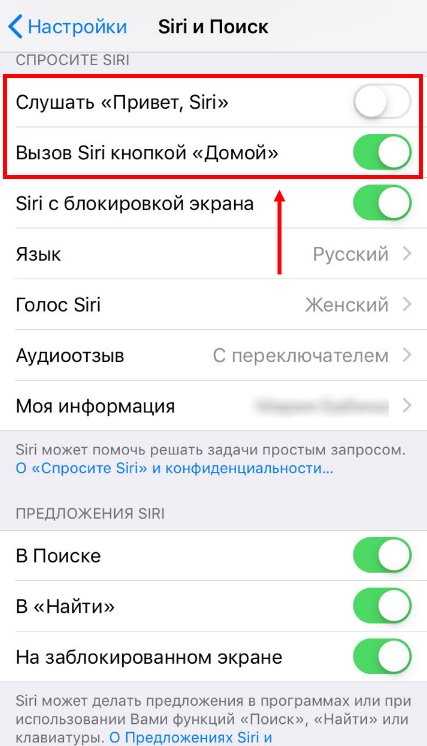
Видео
почему не работает голосовой ассистент на iPhone. Настройка и использование Siri
Головой ассистент Siri давно стал неотъемлемой частью гаджетов от Apple. С его помощью легко узнать погоду, найти подходящий ресторан или просто подурачиться, попросив рассказать анекдот. Однако, пользователи могут столкнуться с проблемой, что у них больше не работает сири на айфоне. Проблема возникает как при активации голосом на iphone, так и при запуске с кнопки «Домой». Давайте разберёмся, почему не работает голосовой помощник и как это исправить.
Чтобы разобраться, почему сири прекратила реагировать на запросы пользователя, проверяем по списку:
- Подключен ли ваш айфон 5 к интернету посредством 3G, LTE или Wi-Fi соединения.
- Убедитесь в том, что микрофон устройства работает исправно (позвоните другу).

- Проверьте, чтобы опция Siri на iPhone была включена в настройках.
- Чётко и громко произносите фразы.
В подавляющем большинстве случаев, всему виной проблемы с подключением к интернету, из-за которых невозможно отобразить информацию по запросу пользователя. Поэтому сразу проверьте подключение к интернету через Wi-Fi или мобильное соединение. Если ничего не изменилось, смотрим ниже.
Расположение смартфона
Прежде чем попытаться включить siri голосом на iphone, убедитесь, что телефон расположен на необходимом расстоянии для распознавания голосовой команды (максимум до 2 метров). К примеру, если вы находитесь в помещении где есть несколько устройств под управление iOS, вашу команду обработает только тот гаджет, который будет находиться ближе всего.
Лучше сразу убедиться в том, что ассистент вас действительно слышит, обращаясь к нему непосредственно в разговорный динамик.
Откат настроек
Если вы стали замечать проблемы в работе голосового ассистента и других системных приложений, существует вероятность системного сбоя.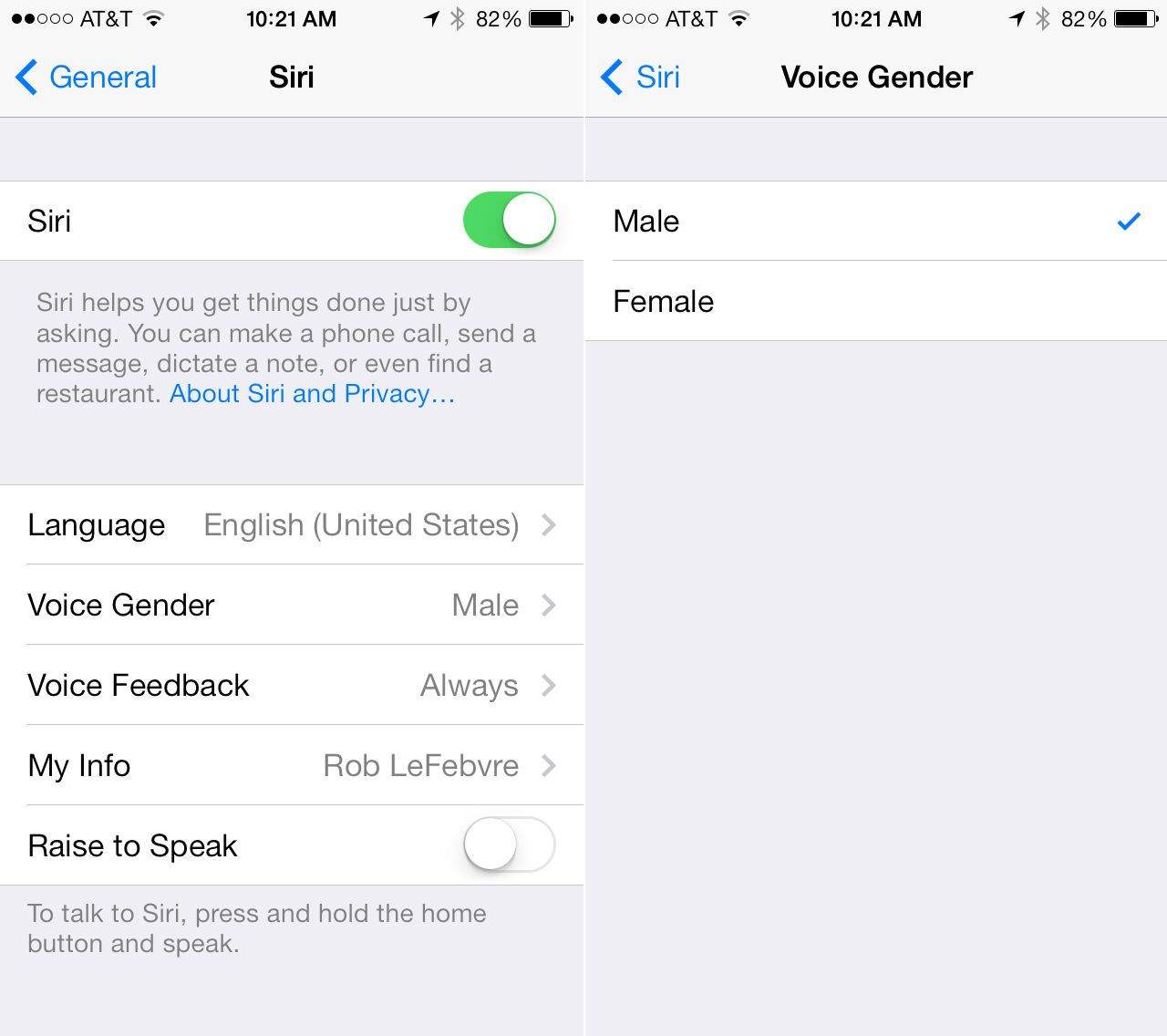 В таком случае устранение неполадок с siri потребует отката девайса до заводского состояния.
В таком случае устранение неполадок с siri потребует отката девайса до заводского состояния.
Сделать это можно как через дополнительные опции устройства, проследовав по пути: «Настройки» — «Основные» — «Сброс» — «Стереть контент и настройки» или зажав кнопку питания и клавишу «Домой». Учтите, у новых смартфонов apple, лишенных клавиши «Домой», зажимают кнопку блокировки и нижнюю качельку громкости. После проходим авторизацию через Apple ID и пробуем вызвать Сири.
Обновляемся до актуальной iOS
Для использования siri, ваше устройство, должно быть, обновлено до последней версии iOS. Иногда происходит так, что ассистент получает пакет новых обновлений, которые некорректно работают на старой версии ПО. Проверьте наличие нового апдейта («Настройки» — «Основные» — «ПО и обновления») и, если таковой имеется, установите его на телефон, это должно исправить ситуацию.
Включаем опцию в настройках
В настройках убедитесь, что Сири действительно активна, об этом должен сообщить зелёный тумблер, находящийся напротив названия функции.
А для перезагрузки siri, достаточно ненадолго её отключить и запустить заново. Чтобы изменения вступили в силу, дополнительно перезагрузите устройство.
Siri долго не отвечает
Если вы обратились к помощнику на iPhone 6, а он никак не отреагировал на поставленную перед ним задачу, посмотрите на каком языке он распознаёт голосовые команды. Посмотреть это можно в установках самой утилиты. В строке, должен быть установлен ваш родной язык, иначе, вы вряд ли дождетесь ответа.
Поломка микрофона
Например, некоторые пользователи могут заметить, что при подключении гарнитур earpods, ассистент реагирует на все команды, а когда он отключен, категорически отказывается работать. Тогда, необходимо проверить микрофон своего устройства.
Позвоните и включите громкую связь, если другой абонент не услышит ваш голос, шансы на проблемы с железом значительно возрастают, спасти ситуации может только ремонт iphone.
Чтобы окончательно подтвердить эту теорию, запишите видео на фронтальную камеру и воспроизведите запись, если ничего не будет слышно или звук даст о себе знать только самую малость, то вы нашли причину всех бед. Поэтому вместо того, чтобы постоянно кричать «привет сири», лучше отправить гаджет в сервисный центр для замены модуля.
Поэтому вместо того, чтобы постоянно кричать «привет сири», лучше отправить гаджет в сервисный центр для замены модуля.
Заключение
Когда команды siri для iphone на русском прекращают проходить обработку, а кнопка домой игнорирует появление помощника, то самое время выяснить в чём дело. Для начала откройте в браузере любой сайт и убедитесь что Интернет есть.
Рассмотрите сразу несколько способов решения проблемы приведённых выше. Ещё раз проверьте работоспособность системы и обновления ПО. Обязательно убедитесь, что функция привет Сири была активирована и вы всё это время не говорили в пустоту.
Видео
Siri – это уникальная система распознавания голоса на устройствах IPhone/IPad. С её помощью вы можете получить быстрый доступ к функциям и поиску данных в телефоне или Интернете, используя голосовые команды.
У вас возникли проблемы с использованием «умного помощника»? Если не работает Сири, необходимо проверить настройки смартфона. Повторите все указанные ниже действия, чтобы исправить возникшую проблему.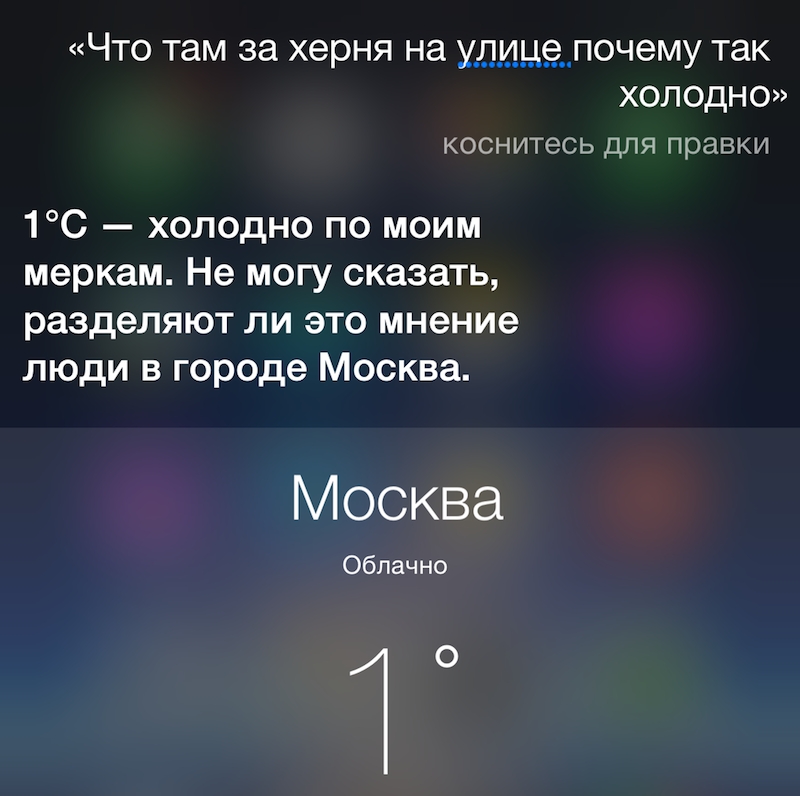
Расположение смартфона
Еще с выходом IOS 9 пользователи заметили некую особенность в использовании Siri: если в помещении находятся сразу несколько устройств под управлением IOS, на фразу «Привет, Сири» отреагирует только один девайс, который находится к вам ближе всего. Перед использованием голосового помощника убедитесь в том, что рядом нет другого смартфона или планшета.
Говорить нужно четко в разговорный динамик девайса. Это обеспечивает 100% возможность распознавания вашего голоса.
Откат настроек
Голосовой помощник совместим со всеми устройствами от Apple, на которых установлена IOS 8 и выше. Если вы заметили любые неточности или ошибки в процессе работы Сири, советуем откатить смартфон к заводским настройкам. Это действие гарантировано устранит все программные баги.
Зажмите одновременно клавишу «Домой» и клавишу включения. Удерживайте кнопки пока на дисплее не появится значок яблока. Теперь смартфон перезагрузится и запросит повторную регистрацию. Введите данные уже существующего Apple ID, чтобы продолжить использование IPhone.
Введите данные уже существующего Apple ID, чтобы продолжить использование IPhone.
Работа с обновлениями
Проблемы с Сири часто объясняются одновременной несовместимостью помощника, модели телефона и установленной операционной системы. Если разработчики выпустили новый пакет обновлений и адаптировали под него Siri, скорее всего, поддержка утилиты в более старой ОС уже не будет такой активной, потому могут появляться сбои.
Чтобы использовать стандартное ПО без каких-либо проблем, регулярно обновляйте IOS до новой версии. Проверить наличие апдейтов можно в окне настроек «Основные»-«ПО и обновления». Подключите IPhone к маршрутизатору и установите обнаруженную прошивку.
Включение утилиты в настройках
Убедитесь, что на IPhone включена функция отображения умного помощника.
- В основных настройках активируйте ползунок «Siri»;
- Затем включите пункт «разрешить “Привет, Сири”». Впредь программа будет включаться после произношения данной фразы;
- Перезагрузите телефон, чтобы изменения вступили в силу.

Siri долго не отвечает
Для записи обращения к Сири нужно сначала нажать клавишу «Домой», а затем задать нужный вопрос. Если утилита не распознала вашу команду, попробуйте подключить к IPhone наушники со встроенным микрофоном. Проговорите команду в гарнитуру.
Если не работает Сири на айфоне, убедитесь, что утилита настроена на распознавание вашего языка. Зайдите в настройки и кликните на пункт «Siri». В поле язык выберите нужное значение. Полный список языков, которые поддерживает программа доступен на официальном сайте Apple.
Заметьте! Сири не будет работать, если на телефоне включен режим экономии энергии и заряда осталось слишком мало. Подключите IPhone к кабелю питания и повторите вышеуказанные действия.
После всех настроек смартфона Сири все равно не реагирует? Скорее всего, динамики телефона не работают. Потребуется ремонт телефона. Подробная инструкция о том, как самостоятельно заменить динамик . Также, убедитесь, что используете быстрое соединение с глобальной сетью (Wi-Fi или 3G).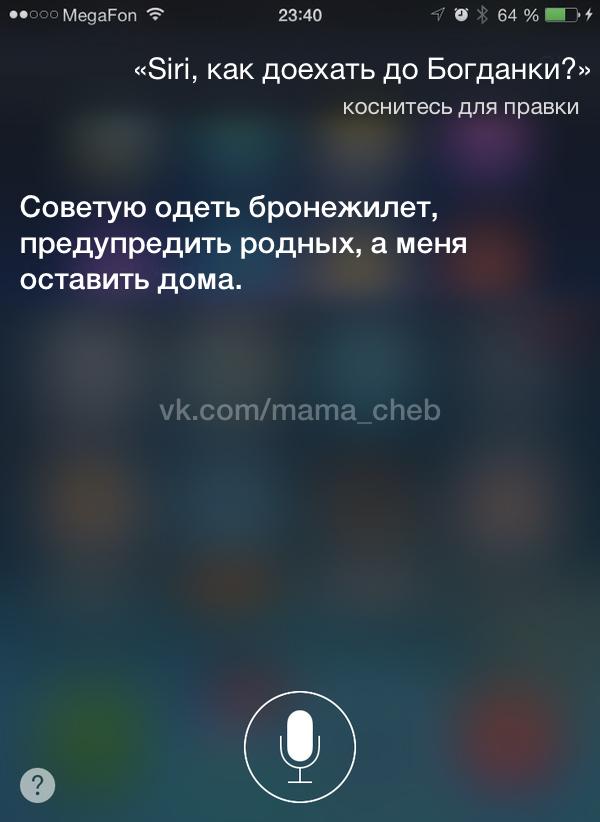
Любые инструкции по самостоятельному ремонту Iphone Вы можете найти на нашем сайте, либо оформите вызов специалиста для в любое удобное для Вас место.
Изначально голосовой помощник Siri появился в магазине приложений App Store как отдельное приложение от компании Siri Inc. Но, очень скоро компания Apple приобрела Siri Inc. и голосовой помощник Siri стал частью операционной системы iOS. Сейчас Siri можно включить и использовать на всех моделях iPhone, начиная с iPhone 4S. В частности, Siri доступна на iPhone 4S, 5, 5s, 5c, 6, 6s, 7, а также на iPhone SE. В данном материале вы узнаете о том, как включить голосовой помощник Siri на iPhone и как его использовать.
Если вы не меняли никаких настроек, то голосовой помощник Siri должен быть включен. Попробуйте нажать на кнопку «Home» (под экраном) и подержите ее около секунды. Если Сири включена, то вы услышите звуковой сигнал и на экране появится надпись: «Как я могу помочь». Эта надпись означает, что Сири включена и готова к разговору.
Если же после длинного нажатия на кнопку «Home» ничего не происходит, то это означает, что на вашем Айфоне голосовой помощник Сири был выключен. Для того чтобы включить его обратно нужно открыть настройки Айфона и перейти в раздел «Siri». Если у вас старая версия iOS, то раздел «Siri» может находится внутри раздела «Основные».
В разделе «Siri» будут сосредоточены все настройки, которые касаются данного голосового помощника. В самом верху экрана будет переключатель, с помощью которого можно выключить или включить Сири на Айфоне.
Немного ниже доступны и другие настройки Сири. Например, здесь можно включить функцию «На заблокированном экране», после чего голосовой помощник Сири будет включен даже тогда, когда Айфон заблокирован. Еще одна полезная функция называется «Разрешить Привет Сири», она позволяет включить Сири с помощью голосовой команды «Привет Сири» без нажатия на кнопку «Home».
В самом низу экрана с настройками можно изменить язык, который использует Сири, изменить голос, включить или отключить звуковой отзыв, настроить работу с личными данными и другими приложениями.
Нужно отметить, что русский язык доступен для Siri только в новых версиях операционной системы iOS. Если у вас iOS с версией ниже 8.3, то русского языка в настройках Siri не будет.
Всем привет! Вы пользуетесь Siri? Несмотря на то что это чудесный голосовой ассистент, с которым всегда можно поговорить, я не так часто занимаюсь этим. Ведь до настоящего искусственного интеллекта ему далеко — недостатки есть и их глупо отрицать. А когда ко всему этому добавляется ее «глухота», то вообще «хоть стой, хоть падай». Да, в некоторых случаях у Siri начинаются проблемы с распознаванием вашего голоса — можно сколько угодно орать на iPhone, но она все равно ничего не услышит.
Хотя… иногда крик действительно помогает. Но мы же культурные и вменяемые люди! Поэтому не будем сразу же повышать голос и вопить на свой гаджет, а попробуем другими (более спокойными) методами заставить Siri обратить на нас внимание. Какими? Сейчас во всем этом разберемся. Раз, два, три, елочка гори. Поехали же!
Если рассматривать ситуацию «в общем и целом», то существуют всего две причины по которым голосовой ассистент не различает наши команды:
- Программная.

- Аппаратная.
С первой и начнем…
Причина №1 — сбои в работе iOS
Пока я пишу эту инструкцию, вышла очередная версия программного обеспечения для iPhone и iPad. И, как обычно, одни ошибки с ее приходом были устранены, а другие добавились. Я бы не упомянул об этом, но только что со мной произошла вот такая история:
Скачав и установив свеженькую iOS я решил проверить — как там дела с Siri? И на мое жизнерадостное «Привет, Siri» я не получил никакого ответа. При запуске «с кнопки», она тоже никак не реагировала команды — просто не слышала. И это все происходит после обновления прошивки! А вы говорите, исправление ошибок…
Хорошо, что все вылечилось . Но так легко будет не всегда — поэтому вот еще несколько советов по восстановлению работоспособности Siri при программных сбоях:
Вот такие простые (за исключением двух последних) действия. Правда, всегда существует вероятность того, что все это не поможет. И вот почему. ..
..
Причина №2 — Поломка микрофона
Siri «слышит» и распознает нашу речь благодаря микрофону. Соответственно, если эта деталь не работает, то голосовой ассистент не будет реагировать на наш голос и распознавать его. Как выяснить, что во всем виноват именно микрофон? Есть несколько способов:
Так вот, если при воспроизведении видео (которое записано на фронтальную камеру) слышен шум вместо звука, да и все остальные вышеописанные проблемы не чужды вашему iPhone, то скорей всего мы нашли виновника неполадок Siri. Что можно сделать в этом случае?
Конечно, если iPhone или iPad на гарантии, то ничего этого делать не надо — достаточно (скорей всего его заменят на новое).
Впрочем, расстраиваться не стоит и после окончания гарантийного срока — ремонт не будет дорогим (цена на шлейф небольшая, да и работа не такая уж и тяжелая — при должной сноровке можно сделать самостоятельно).
Функция «Привет, Siri! », вызывающая голосовой ассистент, — одна из относительно немногих фич, которая была нагло подсмотрена у ребят из конкурирующей платформы («О’кей, Google»). В этом материале мы расскажем на каких устройствах Apple она работает, зачем она нужна и как включить её голосом и произвести некоторые настройки по персонализации. Инструкция для новичков!
В этом материале мы расскажем на каких устройствах Apple она работает, зачем она нужна и как включить её голосом и произвести некоторые настройки по персонализации. Инструкция для новичков!
Вконтакте
Благодаря голосовому помощнику Siri, практически каждый владелец iPhone (4s и старше), iPad (третьего поколения и старше, а также всех устройств линейки iPad mini), iPod touch 5g и Apple Watch может голосом вызывать абонентов, заводить будильники, писать сообщения и даже диктовать тексты. Более подробный список полезных команд можно почитать .
И если раньше для активации функции требовалось зажимать кнопку «Домой» (Home), то теперь достаточно произнести фразу «Привет, Siri!» (функция появилась на iOS 9, а также работает на более поздних версиях прошивки). Правда, и тут есть некоторые нюансы.
На каких iPhone и iPad работает включение Siri голосом
Вызов Siri голосом будет работать на поддерживаемых устройствах в том случае, если они подключены к источнику питания.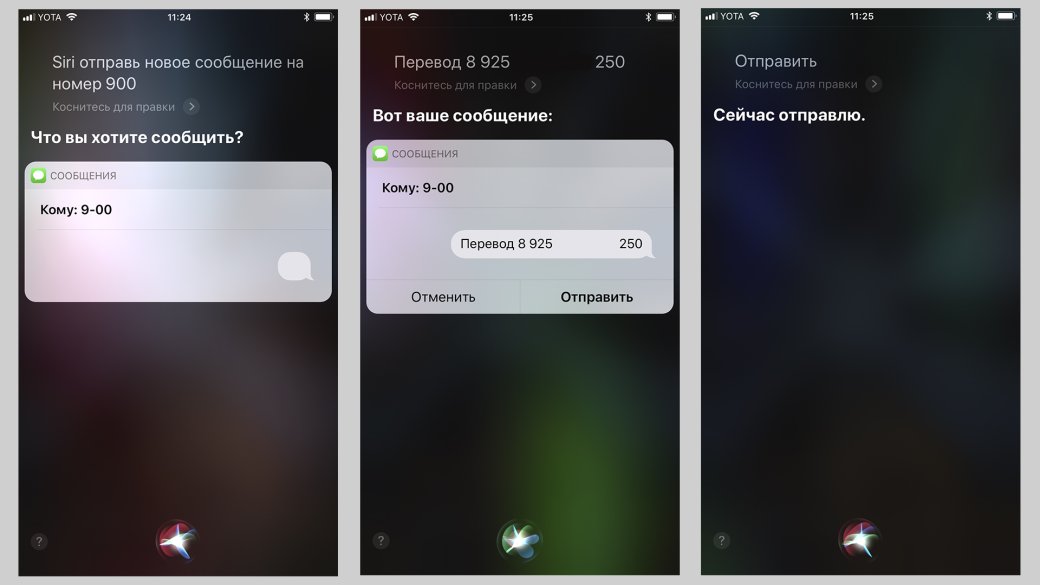 Исключением стали топовые гаджеты, такие как iPhone X, iPhone 8, iPhone 8 Plus, iPhone 7, iPhone 7 Plus, iPhone 6s, iPhone 6s Plus, iPhone SE и iPad Pro, которые готовы практически всегда по запросу «Привет, Siri!» отозваться и выполнить голосовую команду.
Исключением стали топовые гаджеты, такие как iPhone X, iPhone 8, iPhone 8 Plus, iPhone 7, iPhone 7 Plus, iPhone 6s, iPhone 6s Plus, iPhone SE и iPad Pro, которые готовы практически всегда по запросу «Привет, Siri!» отозваться и выполнить голосовую команду.
Как активировать функцию «Привет, Siri!» на iPhone и iPad?
1 . Откройте Настройки → Основные → Siri .
2 . Активируйте функцию «Привет, Siri! », переключив соответствующий тумблер в активное положение.
3 . Ассистент предложит нажать кнопку «Настроить » и повторять некоторые простые выражения для лучшего запоминания голоса, чтобы в дальнейшем уменьшить шанс случайной активации Siri на вашем устройстве другими людьми.
На заметку владельцам топовых устройств, в которых можно активировать Siri без подключения гаджета к источнику питания, — время автономной работы, безусловно, сократится.
Siri больше не разговаривает? Попробуйте эти исправления
Вы уже давно используете Siri, своего любимого цифрового помощника, но внезапно Siri перестает отвечать. Вы можете слышать другие щелчки и звуки на своем устройстве, но с нетерпением ждете голоса Сири. Вот несколько вещей, которые вы можете проверить, если Siri больше не разговаривает с вами.
Вы можете слышать другие щелчки и звуки на своем устройстве, но с нетерпением ждете голоса Сири. Вот несколько вещей, которые вы можете проверить, если Siri больше не разговаривает с вами.
Проверьте свой отзыв Siri на iOS
Первое, что вы должны проверить, если Siri больше не разговаривает с вами, — это настройка голосовой обратной связи.
1) Откройте Настройки и коснитесь Siri & Search .
2) Выберите Голосовая обратная связь . Вы можете увидеть, на что он сейчас установлен, еще до того, как коснетесь его.
3) Выберите Всегда активен . Это гарантирует, что Siri будет обеспечивать голосовую обратную связь, даже если ваш переключатель звонка выключен.
Проверьте свой отзыв Siri на Mac
Если проблема, с которой вы столкнулись с Siri, возникла на вашем Mac, вот как проверить настройку обратной связи там.
1) Откройте Системные настройки с помощью значка в док-станции или Значок Apple > Системные настройки .
2) Выберите Siri .
3) Убедитесь, что переключатель для Voice Feedback выбран как On .
Отрегулируйте громкость Siri
Иногда бывает так просто, как слишком низкая громкость. А громкость Siri можно регулировать отдельно от текущей настройки громкости iPhone.
Войдите в Siri и увеличьте громкость. Вы можете увидеть, когда вы закрываете Siri и настраиваете громкость на главном экране, а затем вернетесь и проверьте громкость на экране Siri, они установлены по-другому.
Дополнительная помощь по Siri
Дополнительные советы и инструкции по Siri можно найти в этих статьях.
Завершение
Надеюсь, после одного из этих исправлений Siri снова заговорит с вами.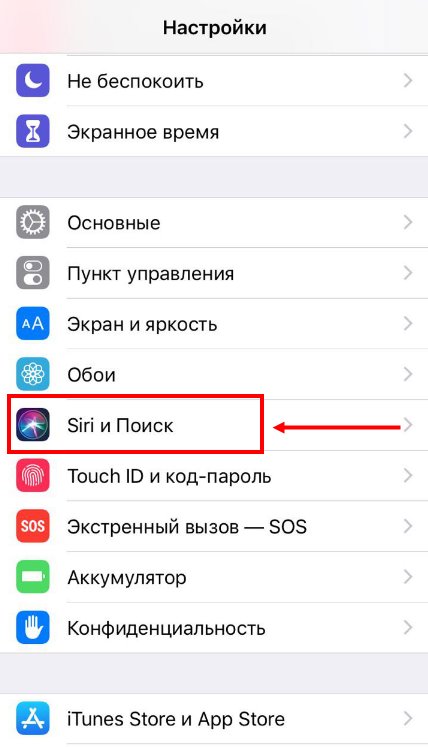 А если нет, вы всегда можете попробовать перезагрузить устройство.
А если нет, вы всегда можете попробовать перезагрузить устройство.
У вас возникли проблемы с Siri, и вам нужна помощь? Независимо от того, используете ли вы iOS или Mac, сообщите нам о своих проблемах с Siri в комментариях ниже или посетите нас в Twitter.
15 советов по исправлению ситуации, когда Siri не разговаривает после обновления до iOS 15/14
Обеспокоенность пользователя«Просто заметил, что каждый раз, когда я говорю« Привет, Siri », она больше мне не отвечает, я просто получаю текст на экране. Кто-нибудь еще испытывал это? » — от Reddit
Siri — интеллектуальный виртуальный помощник Apple для iPhone, iPad, Apple TV, Apple Watch и других устройств iOS.Если вы хотите установить будильник, записать напоминание или найти то, что вы хотите узнать, «Привет, Siri» часто оказывается наиболее удобным выбором.
Но иногда вы можете столкнуться с проблемой, что Привет, Siri не разговаривает и не отвечает на вашем iPhone в iOS 15/14.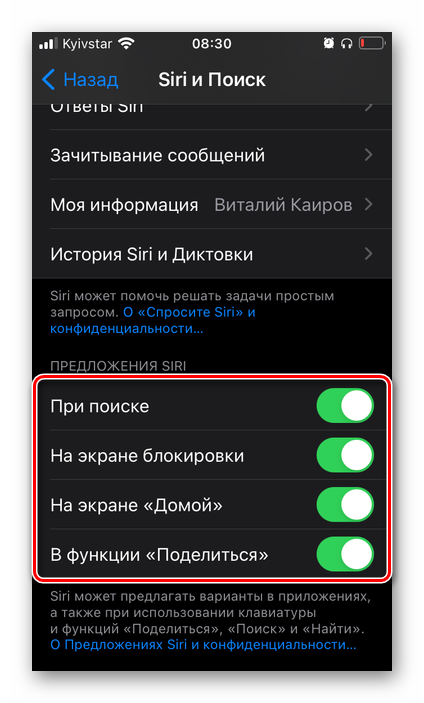 Почему Сири не разговаривает? Как заставить Siri говорить? Если Siri не разговаривает по вашему iPhone, попробуйте следующие решения.
Почему Сири не разговаривает? Как заставить Siri говорить? Если Siri не разговаривает по вашему iPhone, попробуйте следующие решения.
Часть 1. Советы по устранению проблемы с Siri, которая не разговаривает
Включение «Привет, Siri» на iPhone
Если не включить «Привет, Siri» в настройках iPhone, с Siri наверняка возникнут проблемы.Просто зайдите в «Настройки»> «Основные»> «Siri» и перетащите, чтобы включить «Разрешить привет, Siri». Если Siri по-прежнему не отвечает, вы также можете отключить эту функцию, а затем снова включить.
Проверьте настройки обратной связи Siri
Еще вам следует проверить настройки голосовой обратной связи Siri, если Siri не разговаривает с вами. Просто откройте «Настройки» и нажмите «Siri и поиск», затем выберите «Голосовая обратная связь». Нажмите на него и выберите «Всегда включен». Таким образом, Siri всегда будет предоставлять голосовую обратную связь, даже если вы выключите переключатель звонка.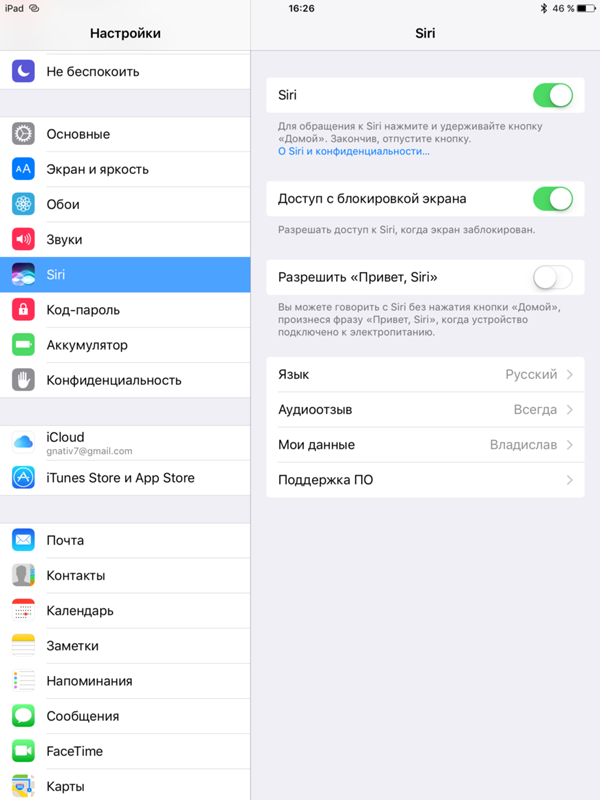
Регулировка громкости Siri
Siri имеет регулятор громкости, который можно регулировать отдельно от настройки громкости iPhone. Если Siri не разговаривает или не отвечает нормально, вы можете получить доступ к Siri и увеличить громкость.
Проверьте микрофоны iPhone
Если микрофоны вашего iPhone работают неправильно, Siri может не слышать, что вы говорите, или не отвечать вам. Убедитесь, что микрофоны чистые и не закрыты. Мы предлагаем вам очистить микрофоны с помощью сверхмягкой зубной щетки и снять защитную пленку с экрана или чехол, который может закрывать микрофон, а затем попробуйте Siri еще раз.
Убедитесь, что язык Siri правильный
Вы должны выбрать правильный язык, чтобы Siri понимала ваши запросы и правильно отвечала. Перейдите в «Настройки»> «Основные»> «Siri», найдите параметр «Язык» и выберите язык, на котором вы говорите, а не язык, на котором Siri будет отвечать вам.
Проверьте серверы Siri
Siri не будет работать должным образом, если сервер Apple не работает. Вы можете перейти на страницу состояния системы поддержки Apple, чтобы проверить, есть ли проблема с Siri.Если это так, просто подождите, пока Apple исправит проблему.
Часть 2. Дополнительные возможности, когда Siri не разговаривает
Перезагрузите iPhone
Перезагрузка устройства может решить проблемы, из-за которых Siri перестает говорить. Нажмите и удерживайте кнопку питания вашего iPhone в течение 10-15 секунд. Вы увидите красный ползунок выключения питания, просто перетащите его, чтобы выключить телефон. Затем включите телефон и попробуйте зарядить его, чтобы проверить, устранена ли проблема.
Проверьте свои сетевые подключения
По сути, Siri полагается в основном на серверы Apple, а не на локальное устройство.Таким образом, при использовании Siri на iPhone требуется стабильный сигнал Wi-Fi или сотовой сети.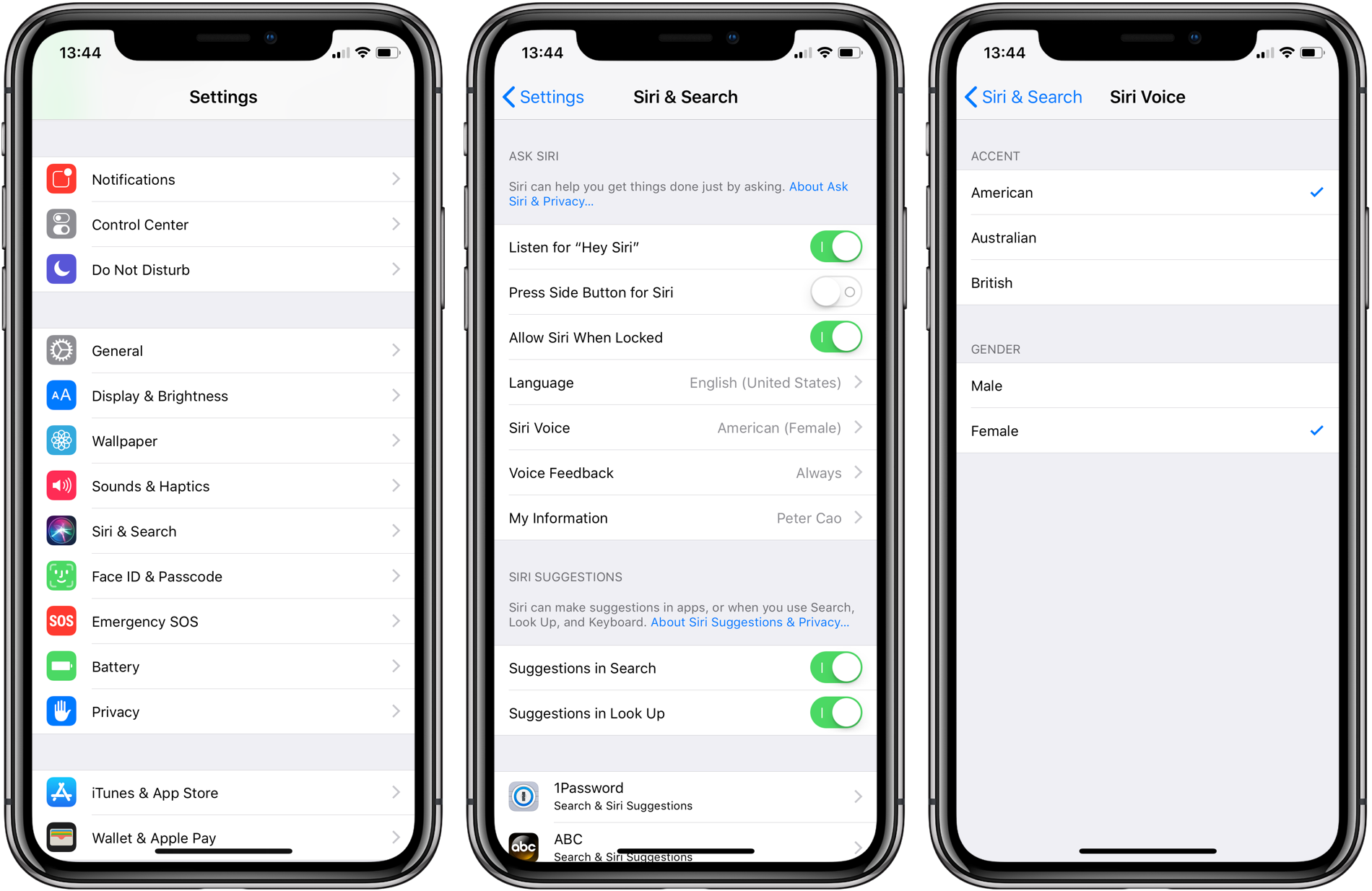
Во-первых, давайте убедимся, что сотовая сеть включена и стабильна: проведите пальцем вверх, чтобы открыть Центр управления, проверьте, включен ли значок «Сотовые данные». Или вы можете перейти в «Настройки» и нажать «Сотовая связь», чтобы проверить, включена ли эта функция. Затем перейдите в «Параметры сотовых данных»> «Роуминг», чтобы включить голосовой роуминг и роуминг данных.
Отключить режим низкого энергопотребления
Когда включен режим низкого энергопотребления, некоторые приложения не будут работать для экономии энергии, потребляемой iPhone, в том числе «Привет, Siri», обновление фонового приложения, получение электронной почты, автоматические загрузки и некоторые другие. визуальный эффект.Таким образом, Hey Siri не будет отвечать, когда на вашем iPhone включен режим низкого энергопотребления. Вам нужно отключить его в «Настройки»> «Батарея».
Включение служб определения местоположения для Siri
Siri необходимо знать ваше текущее местоположение, чтобы ответить на некоторые вопросы, например о маршрутах или погоде.:no_upscale()/cdn.vox-cdn.com/uploads/chorus_asset/file/19326108/improve_siri_diction.jpeg) Итак, для правильной работы Siri вам необходимо включить службы определения местоположения. Откройте «Настройки»> «Конфиденциальность»> «Службы геолокации»> «Siri и Диктовка» и выберите «При использовании приложения».
Итак, для правильной работы Siri вам необходимо включить службы определения местоположения. Откройте «Настройки»> «Конфиденциальность»> «Службы геолокации»> «Siri и Диктовка» и выберите «При использовании приложения».
Включение и выключение режима полета
Попробуйте включить режим полета в Центре управления и подождите 30 секунд, затем снова выключите его.Это сбрасывает Siri и возвращает ее в нормальное состояние.
Выключить и снова включить диктовку на iPhone
Функцию диктовки можно использовать на iPhone и iPad, чтобы сэкономить много времени при вводе текста. Иногда эта функция также может приводить к тому, что Siri не разговаривает. Вы можете выключить и снова включить его следующим образом:
Сначала перейдите в «Настройки»> «Основные»> «Клавиатура» и найдите параметр «Включить диктовку».
Если он включен, коснитесь значка переключателя, чтобы выключить его.
Теперь проверьте, работает ли Siri.
 Если он работает, вы можете повторить шаги, чтобы включить диктовку. Если не работает, перейдите к следующему решению.
Если он работает, вы можете повторить шаги, чтобы включить диктовку. Если не работает, перейдите к следующему решению.
Сброс настроек сети
Как правило, эта мера легко устраняет все проблемы с сетевым подключением, которые могут повлиять на проблему Siri. Но есть один недостаток, сбросится вся сеть. Другими словами, пароль и настройки WiFi будут удалены. Вам необходимо повторно ввести пароль для подключения к WiFi.
Вот как сбросить настройки сети на iPhone: перейдите в «Настройки»> «Основные»> «Сброс»> «Сбросить настройки сети», введите пароль и нажмите «Сбросить все настройки».
Установка обновлений iOS
Установка обновления iOS может помочь решить некоторые проблемы, связанные с системой, в том числе с отключением Siri. Вы можете перейти в «Настройки»> «Общие» и нажать «Обновление программного обеспечения». Если доступна новая версия, установите ее и попробуйте Siri еще раз.
Часть 3.
 Исправить Siri, не разговаривающую с помощью Professional Tool
Исправить Siri, не разговаривающую с помощью Professional ToolКогда что-то пойдет не так с системой iPhone, на вашем iPhone возникнут некоторые необычные проблемы, такие как проблемы Siri, iPhone не работает плавно, iPhone завис на черном или белом экране и т. быстро исправьте подобные проблемы, вам просто понадобится инструмент для восстановления iOS. FoneGeek iOS System Recovery — всегда ваш первый выбор, когда вы сталкиваетесь с какими-либо системными проблемами на iPhone, iPad или iPod touch. Этот инструмент предназначен для решения большинства проблем, связанных с системой iPhone или iPad.Вот основные особенности FoneGeek iOS System Recovery:
Почему стоит выбрать FoneGeek iOS System Recovery (поддерживается iOS 15):
Ниже приведены шаги, которые вы можете выполнить, чтобы исправить проблему, когда Siri не разговаривает с FoneGeek iOS System Recovery:
Шаг 1. Для начала с, скачайте и установите программу на свой компьютер. Нажмите «Стандартный режим», чтобы продолжить.
Для начала с, скачайте и установите программу на свой компьютер. Нажмите «Стандартный режим», чтобы продолжить.
Шаг 2. Теперь подключите ваш iPhone к компьютеру. Программа обнаружит устройство и автоматически найдет пакет прошивки, соответствующий вашему iPhone. Что вам нужно сделать, так это нажать кнопку «Загрузить».
Шаг 3. После загрузки пакета прошивки нажмите «Исправить сейчас», и программа начнет процесс восстановления, чтобы исправить ваше устройство. После восстановления ваш iPhone перезагрузится как обычно.
Заключение
Выше приведены 15 методов, с помощью которых вы можете попытаться исправить проблему, когда Siri не говорит на вашем iPhone или iPad.У каждого есть свои плюсы и минусы. Вы можете попробовать их один за другим, чтобы вернуть Hey Siri в нормальное состояние. Если все остальное не помогает, могут быть проблемы с оборудованием. Вы можете обратиться в службу поддержки Apple для ремонта.
Вы можете обратиться в службу поддержки Apple для ремонта.
Фэй Дж. Мелтон изучает область технологий и программного обеспечения более 5 лет и с энтузиазмом помогает пользователям решать различные технологические проблемы.
Главная> Проблемы с iPhone> 15 советов, как исправить ситуацию, когда Siri не разговаривает после обновления до iOS 15/14лучших советов по исправлению Siri, не работающего на iPhone (в комплекте iOS 14/13)
Siri не работает или недоступна? Он больше не улавливает твой голос? Или он просто не отвечает после обновления iPhone до iOS 14/13? Как одна из самых полезных функций на iPhone, Siri нам очень помогает, и это вызовет некоторые неудобства, если с Siri возникнут какие-либо проблемы. В этой статье мы предложим инструкцию, которая может быть наиболее полным руководством по устранению неполадок, связанных с неработающим iPhone. Мы просто хотим предложить как можно больше решений, поэтому статья может быть довольно длинной. Наберитесь терпения и узнайте, что может помочь.
В этой статье мы предложим инструкцию, которая может быть наиболее полным руководством по устранению неполадок, связанных с неработающим iPhone. Мы просто хотим предложить как можно больше решений, поэтому статья может быть довольно длинной. Наберитесь терпения и узнайте, что может помочь.
Вариант 1. Сначала проверьте настройки Siri
1.1 Доступна ли Siri на вашем устройстве?
Прежде всего, вы должны подтвердить, что Siri можно использовать на вашем устройстве. На данный момент Apple позволяет Siri быть доступной для следующих устройств iOS —
.- iPhone: iPhone 4s и новее.
- iPad: iPad 3-го поколения и новее, все модели iPad Pro, iPad Air и iPad mini
- iPod: iPod touch 5-го поколения и новее.
Если вы используете любую другую модель устройства iOS, например iPhone 4, Siri не будет разговаривать по нему. Если ваше устройство входит в сферу охвата, продолжайте читать статью.
1.
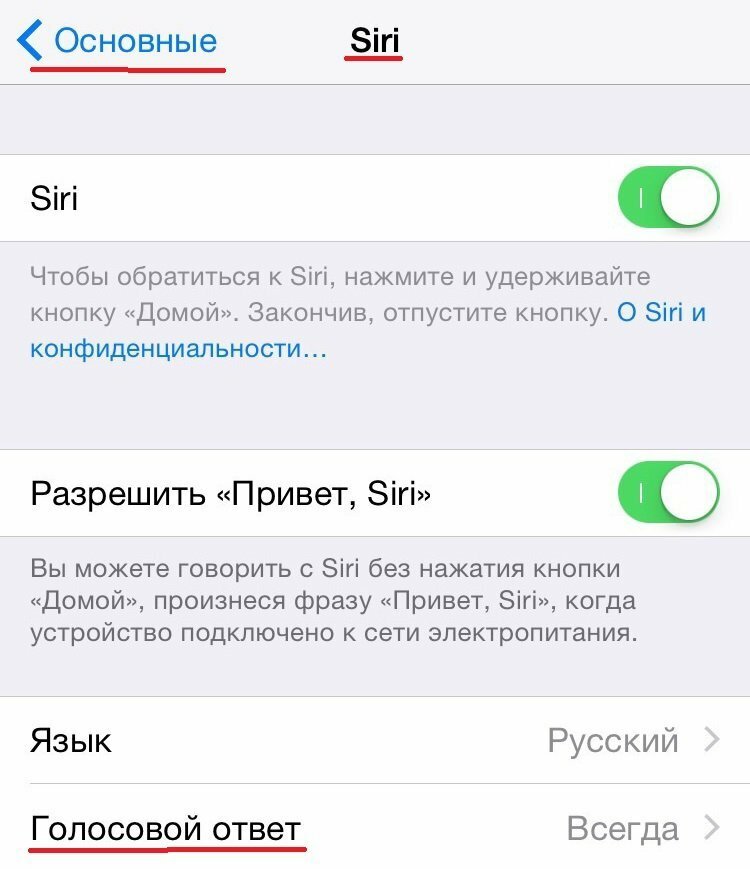 2 Ваш iPhone микрофон работает хорошо?
2 Ваш iPhone микрофон работает хорошо?Siri не отвечает, возможно, это связано с ошибками микрофона iPhone. Если он не может услышать ваш голос, то, конечно, не даст никакого ответа.Просто подтвердите, работает ли ваш микрофон, записав аудио или голосовую заметку. Если микрофон вашего iPhone не может определить ваш голос, попробуйте выполнить следующие действия:
1. Очистите отверстие микрофона мягкой зубной щеткой или баллоном со сжатым воздухом.
2. Снимите чехол с iPhone, если он мешает вам слышать голос.
1.3 Убедитесь, что Siri включена
Если вы не включаете Siri на iPhone, то, конечно, Siri не разговаривает. Не думайте, что это невозможно — иногда такое обстоятельство просто случается.
1. Зайдите в Настройки
Общие> Siri и проверьте его статус. Если он отключен, просто включите его. Если он был включен, просто выключите его, а затем снова включите.
2. Если вы не видите параметр настроек Siri, просто перейдите в «Настройки»> «Основные»> «Ограничения» и включите Siri и диктовку.
1.4 Убедитесь, что ваш запрос ясен и точен
Все мы знаем, что Siri может не понять того, что вы сказали, когда заговорили с ней в первый раз.Но если вы говорите все больше и больше, Siri узнает больше и лучше узнает ваш голос. Поэтому, прежде чем говорить с Siri, подумайте, что вы скажете.
1. Убедитесь, что вы не дадите неправильный запрос.
2. Произносите так, как понимает Siri — говорите стандартными словами.
1,5. Убедитесь, что язык Siri правильный
Если язык Siri по умолчанию отличается от того, на котором вы говорите, Siri не принимает голос.
- На iPhone выберите «Настройки»> «Основные»> «Siri»> «Язык» и выберите нужный язык из списка.
Вариант 2. Методы, которые могут вам помочь
2.1 Включение или повторное включение Hey Siri на iPhone
Если Привет, Siri не работает на iPhone, или он больше не может вас понять, возможно, Привет, Siri не включен или Siri просто не работает на вашем устройстве. Просто включите или снова включите функцию Hey Siri для спасения.
Просто включите или снова включите функцию Hey Siri для спасения.
- Перейдите в «Настройки»> «Siri» и нажмите «Разрешить привет, Siri». Затем iPhone попросит вас установить его, несколько раз сказав «Привет, Siri», чтобы он распознал ваш голос.
- Если Привет, Siri находится в состоянии включения, просто выключите его, включите обратно и настройте.
2.2 Включение / выключение диктовки на вашем iPhone
Siri не распознает голос, возможно, из-за того, что диктовка iPhone не работает. Просто включите или выключите функцию диктовки, чтобы Siri снова заработала.
1. Найдите пункт «Включить диктовку» в меню «Настройки»> «Основные»> «Клавиатура».
2. Просто включите.
3. Если он уже включен, выключите его и снова включите.
2.3 Попробуйте сбросить настройки сети iPhone
Siri для работы требуется подключение к Интернету, например Wi-Fi или сотовая связь. Если есть какие-либо проблемы с сетевым подключением, возможно, Siri не будет работать.
Если есть какие-либо проблемы с сетевым подключением, возможно, Siri не будет работать.
- Просто перейдите в «Настройки»> «Основные»> «Сброс» и нажмите «Сбросить настройки сети», чтобы попробовать.
Если сброс настроек сети не работает, вы также можете попытаться сбросить все настройки вашего iPhone, выбрав «Настройки»> «Основные»> «Сброс»> «Сбросить все настройки».
2.4 Отключение режима низкого энергопотребления
Привет, функция Siri не работает, и, конечно же, Siri не отвечает, если включен режим низкого энергопотребления. Выключите его, как описано ниже, а затем снова поговорите с Siri.
- Выберите «Настройки»> «Батарея» и проверьте состояние режима низкого энергопотребления. Если он включен, то его нужно выключить.
2.5 Принудительно перезагрузите iPhone, чтобы исправить неработающую Siri
И, согласно нашему опыту, перезапускающее устройство часто решает множество проблем.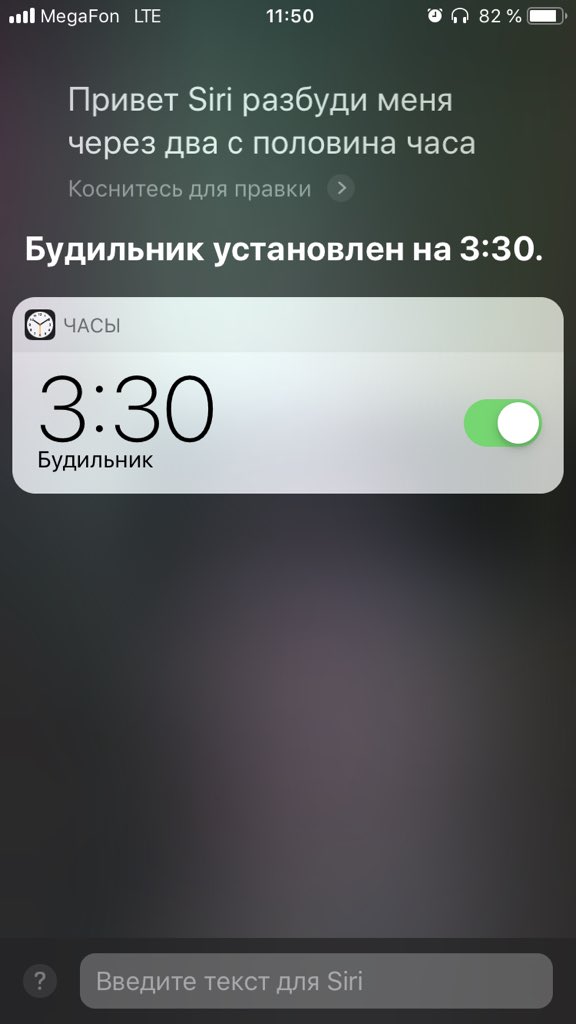 И принудительный перезапуск поможет больше.
И принудительный перезапуск поможет больше.
- Для iPhone 7: одновременно удерживайте кнопки питания и «Домой» не менее десяти секунд, пока устройство не перезагрузится.
- Для iPhone 7/7 Plus: нажмите и удерживайте кнопки питания и уменьшения громкости не менее десяти секунд, пока устройство не перезагрузится.
- Для iPhone 8/8 Plus или новее: быстро нажмите кнопку увеличения громкости, затем кнопку уменьшения громкости, а затем удерживайте боковую кнопку, пока не увидите логотип Apple.
2.6 Обновить версию iOS до последней версии (iOS 14/13 на данный момент)
Обновление системы iOS, вероятно, решит некоторые неизвестные проблемы Siri, в том числе Siri, не разговаривает, и вы можете выполнить следующие шаги, чтобы сделать это.
1. Нажмите «Настройки»> «Общие» на вашем iPhone.
2. Нажмите «Обновление ПО», и iPhone автоматически проверит наличие обновлений.
3. Нажмите «Установить сейчас», если доступна новая версия.
Вариант 3.Устранение проблем с Siri с помощью профессионального инструмента (поддерживается iOS 14/13)
Если вы попробовали все вышеперечисленные методы, но Siri все равно не разговаривает, проблема может быть вызвана проблемами iOS на вашем iPhone. Вы можете использовать iMyFone Fixppo, чтобы решить эту проблему. Как эксперт по устранению проблем iOS, этот инструмент может сделать больше, чем вы можете себе представить. Он может исправить проблемы iOS без потери данных.
700,000+ Загрузки
Основные характеристики:
- Устраняет проблемы с Siri в стандартном режиме (без потери данных на устройстве) или в расширенном режиме.
- Исправьте различные проблемы iOS, такие как зависание iPhone на логотипе Apple, зависание iPad в режиме восстановления, отображение iPod touch на черном экране и т. Д.
- Используется и проверяется многими пользователями Apple.

- Совместим практически со всеми устройствами iOS, включая iPhone 12, iPhone 11 и iPhone SE.
- Поддерживает версии iOS от iOS 9.0 до последней версии iOS 14 и iPadOS 14.
Шаг 1. Подключите iPhone к iMyFone Fixppo
После установки и запуска программы подключите свой iPhone к программе с помощью оригинального кабеля.После нажатия на Стандартный режим эта программа iMyFone покажет вам инструкции, как показано ниже. Следуйте инструкциям, чтобы ваше устройство было обнаружено.
Шаг 2. Выберите и загрузите соответствующую прошивку
После того, как вы нажмете кнопку «Загрузить» на следующем экране, iMyFone Fixppo начнет загрузку соответствующего пакета прошивки для устранения проблемы iOS с вашим устройством.
Шаг 3. Устранение проблем с Siri и других проблем с iOS
После загрузки пакета прошивки iMyFone Fixppo (начиная с iOS 9. От 0 до 14) устранит проблемы с Siri после того, как вы нажмете кнопку «Начать исправление». После этого ваша Siri вернется в нормальное состояние.
От 0 до 14) устранит проблемы с Siri после того, как вы нажмете кнопку «Начать исправление». После этого ваша Siri вернется в нормальное состояние.
Теперь у вас есть 12 советов о том, как исправить неработающую Siri на iPhone, и все они работают для iOS 14/13 и более ранних версий. Если вы знаете другие советы, оставьте, пожалуйста, комментарий.
Как это исправить, когда Siri не работает
Siri, виртуальный помощник Apple, помогает с широким кругом задач, от поиска маршрутов до поиска меню ресторана.Некоторые люди часто настолько полагаются на Siri, что, когда функция перестает работать, они теряются.
Если Siri перестает слушать, отвечает текстовыми сообщениями или не отвечает на «Привет, Siri!». есть несколько простых исправлений, которые вы можете попробовать, чтобы ваш цифровой помощник начал работать.
Действия по устранению неполадок, описанные в этом руководстве, применимы к устройствам iPhone X, iPhone 8 и iPhone 7 с iOS 12 или iOS 11.
Причины, по которым Siri не работает
Есть несколько причин, по которым Siri не работает, в том числе нечеткая речь, неправильные языковые настройки, проблемы с Wi-Fi или проблемы с вашим iPhone.Многие решения — это простые исправления, которые скоро снова будут у вас наготове.
Westend61 / Getty ImagesКак это исправить, если Siri не работает
Эти разделы по устранению неполадок разделены на общие исправления сбоев Siri, конкретные исправления, которые нужно попробовать, когда Siri отвечает текстовыми сообщениями вместо разговора с вами, и проблемы с использованием «Привет, Siri!». команда.
Общие исправления неисправностей Siri
Попробуйте выполнить эти действия по устранению неполадок в указанном порядке, чтобы снова запустить Siri.
Говори четче. Если Siri не понимает вас, проблема может быть в вашем запросе. С любым виртуальным помощником необходимо говорить четко и прямо. Siri лучше всего использовать для простых запросов, таких как «Какая погода?» или «Позвони маме».

Перезагрузите ваше устройство iOS. Перезапуск устройства может решить проблемы со слабым сотовым соединением и подключением к Wi-Fi — две проблемы, которые могут привести к тому, что Siri перестает работать должным образом.
Перезагрузка iPhone не стирает ваши настройки или данные. Только перезагружает устройство.
Проверьте свои сетевые подключения. Если Siri отвечает: «Извините, у меня проблемы с подключением к сети» или «Повторите попытку через некоторое время», проблема может заключаться в неисправном сетевом подключении. Убедитесь, что устройство подключено к Интернету, и снова активируйте Siri.
Убедитесь, что Siri включена. Возможно, вам придется включить Siri вручную, чтобы помощник начал работу.Вы также можете выключить и снова включить Siri, чтобы сбросить настройки помощника.
Проверьте ограничения Siri. Убедитесь, что у вас нет ограничений, которые блокируют Siri. Например, Siri может быть заблокирован доступ к определенным веб-сайтам.

Включите службы геолокации. Siri необходимо знать ваше местоположение, чтобы отвечать на вопросы о погоде, маршрутах и других проблемах. Включите службы определения местоположения, чтобы Siri работала правильно.
Установите все доступные обновления iOS.Известно, что телефон, требующий обновления, совершает много странных вещей, в том числе возится с Siri. Установите все доступные обновления iOS на свое устройство, а затем попробуйте Siri еще раз.
Включите и выключите режим полета. Включите режим полета, подождите 20 секунд, затем выключите его. Это часто сбрасывает Siri и возвращает ее в нормальное состояние.
Выключите и снова включите диктовку на iPhone. Некоторые проблемы с Siri могут быть вызваны проблемами с диктовкой вашего iPhone, инструментом, который отправляет голосовой ввод в Apple для обработки ваших запросов.Выключите и снова включите диктовку.
Убедитесь, что язык Siri правильный.
 Чтобы Siri понимала вас, когда вы говорите, вы должны выбрать правильный язык в настройках iPhone.
Чтобы Siri понимала вас, когда вы говорите, вы должны выбрать правильный язык в настройках iPhone.Выберите язык, на котором вы говорите на этом этапе, а не язык, на котором Siri будет отвечать вам. Это позволяет Siri понимать ваши запросы.
Проверьте микрофоны iPhone. Siri может не слышать вас или не отвечать, если микрофоны не работают должным образом.Снимите защитные пленки или чехлы, которые могут закрывать микрофон, и попробуйте снова использовать Siri.
Очистите микрофоны, используя баллончик со сжатым воздухом или антистатическую щетку, чтобы слегка распылить или стереть пыль и мусор.
Проверьте серверы Siri. Посетите веб-сайт состояния системы поддержки Apple, чтобы узнать, не возникла ли проблема с Siri на стороне Apple. Если это так, то придется ждать, когда Apple решит проблему.
Восстановите заводские настройки iPhone.Сбросьте все существующие настройки вашего iPhone, вернув устройство к заводским настройкам.
 Это может устранить проблему в глубине системы, вызывающую сбой Siri.
Это может устранить проблему в глубине системы, вызывающую сбой Siri.При восстановлении заводских настроек iPhone стираются все настройки и данные iPhone. Обязательно сделайте резервную копию вашего устройства, прежде чем двигаться вперед.
Обратитесь в службу поддержки Apple. Если ничего не помогает, обратитесь за помощью в Apple. Apple предлагает множество ресурсов через свой веб-сайт и приложение Apple Support. Вы также можете посетить Genius Bar или найти местного авторизованного поставщика услуг Apple.
Когда Siri отвечает с текстовыми сообщениями
Еще одна распространенная проблема — Siri отвечает текстовыми сообщениями на экране iPhone вместо того, чтобы разговаривать с вами. Если это произойдет, возможно, проблема со звуком или другими настройками вашего устройства.
Проверьте, не отключен ли звук на вашем устройстве. На iPhone можно включить или выключить звук с помощью переключателя на левой стороне.
 Siri не ответит вам, если ваш iPhone находится в беззвучном режиме.
Siri не ответит вам, если ваш iPhone находится в беззвучном режиме.Посмотрите, отключена ли голосовая обратная связь.В настройках вашего iPhone возможно, что опция голосовой обратной связи Siri была ограничена. Обязательно разрешите функцию голосовой обратной связи Siri.
Проверьте регулятор громкости Siri. У Siri есть отдельный регулятор громкости. Увеличьте громкость после произнесения команды или запуска Siri.
Выключите и снова включите устройство. Перезагрузите устройство, чтобы увидеть, заговорит ли Siri с вами снова. Иногда после обновлений или сбоев приложения таким инструментам, как Siri, требуется хороший сброс, чтобы снова начать работу.
Когда «Привет, Siri!» Не работает
На iPhone версии 7 и новее вы можете активировать Siri голосом без подключения к источнику питания, сказав «Привет, Siri!». Если эта функция не работает, есть несколько проблем, которые могут быть виноваты.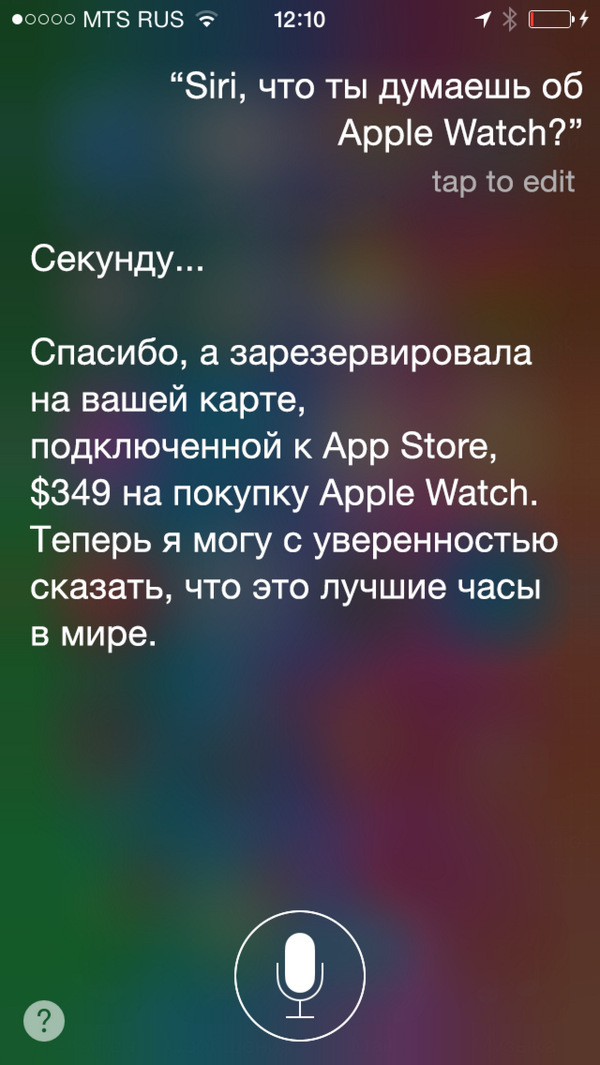
Убедитесь, что «Привет, Сири!» активирован. Если «Привет, Сири!» не активирован на вашем iPhone, нажмите и удерживайте кнопку «Домой» или боковую кнопку, чтобы активировать Siri.
Отметьте «Привет, Siri!» препятствия.Если ваш iPhone лежит на любой поверхности экраном вниз, «Привет, Siri!» не сработает. Если у вас есть закрытая крышка iPhone, откройте ее и произнесите «Привет, Siri!».
Выключите режим низкого энергопотребления. Если включен режим низкого энергопотребления, «Привет, Siri!» не активируется для экономии заряда батареи.
На iPhone 6 или более ранней версии нельзя использовать команду «Привет, Siri!». без подключения к источнику питания.
Спасибо, что сообщили нам!
Расскажите, почему!
Другой Недостаточно подробностей Сложно понятьSiri не отвечает на запросы на iPhone? Как устранить неполадки!
Уловки iPhone> Исправления ошибок
Опубликовано в Исправления ошибок Патрисией 11 мая 2021 г.
Siri не разговаривает на iPhone?
Сири не произносит ответы на iPhone? Ответы отображаются только на экране? Эта проблема может быть вызвана ограничительной настройкой iOS или недавней ошибкой, о которой сообщалось, начиная с выпуска iOS 14.5!
Ошибка Siri в iOS 14.5
Ряд читателей сообщили, что с тех пор, как они обновились до iOS 14.5, Siri не может озвучивать ответы. Точнее, виртуальный помощник произносит только первое слово ответа и автоматически отключает звук до конца фразы. Это поведение также подтверждается для iOS 14.5.1, которая представляет собой инкрементное обновление iOS 14.5.
Совет: Пока мы не получим обновление программного обеспечения для этого сбоя, убедитесь, что на вашем устройстве включены Siri Captions .Таким образом, ваш iPhone будет отображать ответы Siri на экране. Если вы их не слышите, вы можете хотя бы прочитать, что хотел сказать ваш виртуальный помощник.
Как: Откройте настройки и найдите Siri & Search -> Siri Responses .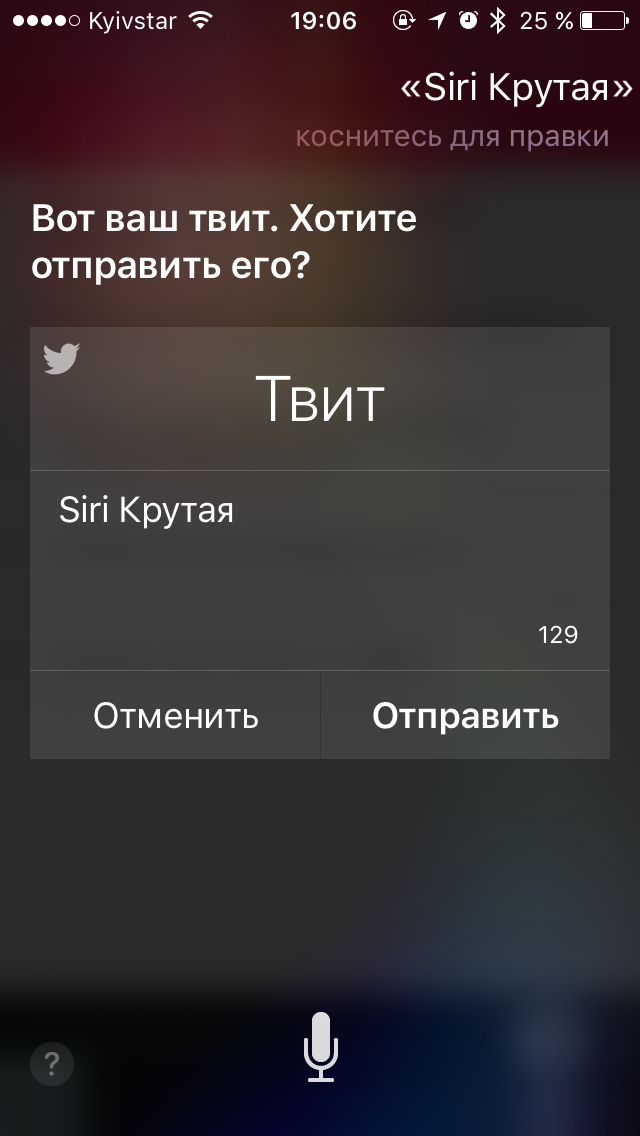 Включить Всегда показывать подписи Siri !
Включить Всегда показывать подписи Siri !
Факт: Судя по всему, эта ошибка возникает в основном у владельцев iPhone 11! Мы не уверены, насколько распространена проблема, потому что мы не могли воспроизвести ее на наших собственных устройствах.Если Siri тоже отключена на вашем устройстве, не стесняйтесь сообщать об этом пользователю! Используйте раздел комментариев, доступный в конце этой статьи! Укажите модель вашего iPhone и версию iOS.
Siri не произносит ответы в беззвучном режиме
Если вышеупомянутая ошибка не является причиной вашей проблемы с Siri, вам следует проверить настройки iOS. По умолчанию Siri автоматически отключает звук, когда iPhone находится в беззвучном режиме. Итак, если он не говорит, проверьте, не отключил ли ваш iPhone звук.
Совет: Вы можете настроить Siri так, чтобы он всегда говорил без звука, даже если переключатель «Без звука» включен. Для этого перейдите в «Настройки » -> «Siri и поиск» -> «Ответы Siri ».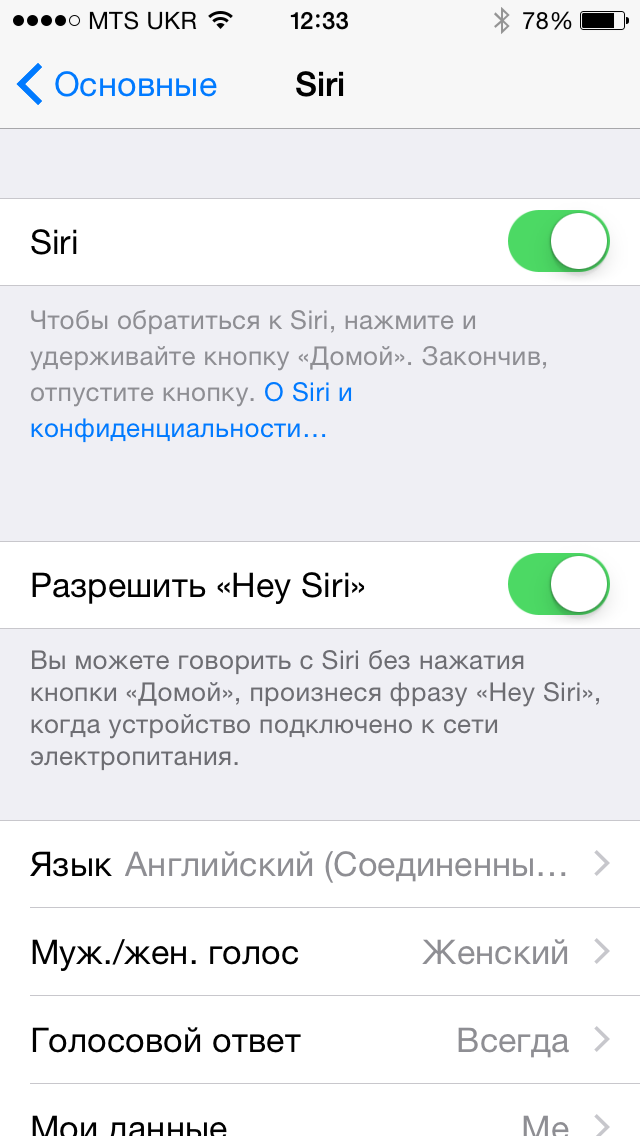 Выберите Всегда из категории Разговорные ответы .
Выберите Всегда из категории Разговорные ответы .
Заключение: iOS 14.5 вносит ряд улучшений в Siri, в том числе:
— различные варианты голоса,
— возможность объявлять входящие вызовы, даже когда вы носите свои AirPods или совместимые наушники Beats,
— возможность инициировать группу Звонки FaceTime через группы из Сообщений или списков контактов,
— возможность звонить в службу экстренной помощи!
Однако ошибка также сумела поразить прожектор и отключить Siri.Вы тоже с этим сталкиваетесь? Дайте нам знать в разделе комментариев, доступном ниже.
Связано: Ознакомьтесь с этими 7 настройками Siri и настройте виртуального помощника вашего iPhone!
Заставьте Siri Talk на Apple TV
стр. 1 из 2 Apple TV предоставляет ограниченную функциональность Siri. По умолчанию Siri не работает на Apple TV. В этой статье объясняется, как заставить Siri говорить на Apple TV.
Siri — персональный цифровой помощник Apple.Дебютировав в конце 2011 года, это была первая сложная технология голосовой активации. С тех пор Siri внедрилась практически в каждое устройство Apple. Я использую Siri почти каждый день, особенно для управления своим Apple TV.
Некоторые считают, что Siri отстает от конкурентов. По правде говоря, легко создать надуманную ситуацию, когда один цифровой помощник работает лучше, чем другой. Они разные, не обязательно лучше или хуже. Siri отлично справляется с управлением устройствами и сложными делами в нескольких областях.Он не так хорошо отвечает на общие запросы, но может обрабатывать самые распространенные запросы.
Siri для Apple TV ограничено
Хотя мозг Siri находится в центре обработки данных, для каждого устройства требуются определенные крючки, которыми Siri может управлять. По этой причине Siri значительно отличается на разных устройствах Apple. Siri для Apple TV в основном используется для управления устройством. Пользователи могут изменять настройки, искать фильмы, музыку и телешоу, а также запрашивать данные из ограниченного домена. Siri для Apple TV специализируется на задачах, связанных с развлечениями.
Пользователи могут изменять настройки, искать фильмы, музыку и телешоу, а также запрашивать данные из ограниченного домена. Siri для Apple TV специализируется на задачах, связанных с развлечениями.
Поскольку у Apple TV нет браузера или API WebKit, Siri для Apple TV не может выполнять поиск в Интернете. Персональный цифровой помощник Apple может искать определенную информацию. Пользователи могут запрашивать развлечения, спорт, акции и погодные условия с отличными результатами. Siri может отображать фильмы и телешоу с участием ваших любимых актеров или жанров. При запросе последних спортивных результатов или статистики результаты отображаются в усовершенствованном и интуитивно понятном пользовательском интерфейсе. Часто, проведя пальцем вверх по сенсорной поверхности Siri Remote, отображается экран с подробной информацией.Вы даже можете спросить у Siri, какая погода, и увидеть прогноз погоды на день или неделю. Спросите Siri, как обстоят дела на фондовом рынке сегодня, и вы увидите DOW, NASDAQ и S&P 500. Вы даже можете спросить Siri об отдельных акциях и провести пальцем вверх, чтобы увидеть подробный график.
Вы даже можете спросить Siri об отдельных акциях и провести пальцем вверх, чтобы увидеть подробный график.
Siri не может делать все на Apple TV. Вы не можете установить таймер, будильник или напоминание с помощью Siri. Некоторые команды, которые должны работать, не работают. Если попросить Siri показать заставку, откроется приложение «Настройки». Siri заявляет, что «не может искать здесь в Интернете», если вы попросите показать главный экран.Все эти функции на самом деле легче запускать с помощью кнопок Siri Remote. Как и Siri в целом, он очень хорошо выполняет ограниченный набор задач. Пользователи могут общаться с Siri, используя различные фразы и естественный язык. Это не относится ко всем персональным цифровым помощникам. Спросите Siri: «Что он сказал?» во время просмотра видео, он включит субтитры и вернется на 15 секунд назад. Siri для Apple TV нацелена на обогащение впечатлений от просмотра телевидения, и у нее это хорошо получается.
Siri без звука на Apple TV
В отличие от своего аналога на iOS, Siri работает заметно тихо на Apple TV, и не зря. Если вы смотрите телевизор, вы, как правило, не хотите, чтобы Siri повторяла программу. По задумке Siri не говорит на Apple TV. Если вы спросите Siri «почему ты не разговариваешь?», Она ответит, что никому «не нравится Болтливый Мак-Чаттерсон, когда идет шоу». Большинство людей согласятся. Тем не менее, вы действительно можете заставить Siri говорить, используя специальные возможности Apple TV. Давайте посмотрим, как это сделать.
Если вы смотрите телевизор, вы, как правило, не хотите, чтобы Siri повторяла программу. По задумке Siri не говорит на Apple TV. Если вы спросите Siri «почему ты не разговариваешь?», Она ответит, что никому «не нравится Болтливый Мак-Чаттерсон, когда идет шоу». Большинство людей согласятся. Тем не менее, вы действительно можете заставить Siri говорить, используя специальные возможности Apple TV. Давайте посмотрим, как это сделать.
Включите VoiceOver, чтобы Siri Talk
Как и все продукты Apple, Apple TV предлагает широкий спектр специальных возможностей.Эти функции обычно используются для людей с ограниченными возможностями. Многие из этих опций полезны практически для всех.
VoiceOver — это функция специальных возможностей, озвучивающая содержимое визуального пользовательского интерфейса. Он предназначен для использования людьми с ограниченными возможностями по зрению, однако он также дает Siri голос. Вы можете включить VoiceOver, удерживая кнопку Siri (микрофон) на пульте дистанционного управления и сказав: «Включите VoiceOver». Эту функцию можно отключить, сказав Siri «выключить VoiceOver».Кроме того, вы можете переключить VoiceOver, нажав «Настройки»> «Основные»> «Специальные возможности». следующая страница →
Эту функцию можно отключить, сказав Siri «выключить VoiceOver».Кроме того, вы можете переключить VoiceOver, нажав «Настройки»> «Основные»> «Специальные возможности». следующая страница →
Разговор с Siri — Поддержка вещей
Узнайте, как разговаривать с Siri, чтобы создавать и просматривать дела.
Siri на iPhone и iPad дает вам возможность взаимодействовать с вещами, говорит . Вот основные элементы голосовой команды:
- Направляйте свое заявление в Things:
« Hey Siri, in Things » - Скажите, что делать:
« добавить » - Назовите свое дело:
« молоко ».
Эти элементы объединяются в одну фразу, которую Siri поймет:
Привет, Siri, в Things, добавь молока .
Ниже вы найдете больше примеров того, как вы можете использовать Siri для взаимодействия с вещами. Мы рекомендуем вам попробовать их и посмотреть, что вам подходит, но учтите, что Siri может не понимать всего, что вы говорите . Мы ожидаем, что Apple со временем сделает его умнее.
Мы ожидаем, что Apple со временем сделает его умнее.
Хотя эта функция доступна на iPhone и iPad, Siri на Mac еще не интегрируется со сторонними приложениями.
Чтобы узнать больше о Siri, прочтите документацию Apple.
Создавайте вещи
Вы можете создавать задачи или проекты, разговаривая с Siri. Попробуйте эти команды:
Задачи
Создание дел в папке «Входящие»
- «В вещах добавь молока».
- «Используя Вещи, напомни мне купить молока».
Создание задач в проекте или области
- «В вещах добавь молока в мой список покупок».
- «Используя Вещи, добавить в мой список покупок.”
- «В вещах, добавьте молоко и хлеб, и сахар в мой список покупок».
Things создаст отдельные задачи для каждого термина, связанного с « и ».
Список дел с датой и временем
- «В вещах, напомни мне купить сегодня молока ».
- «В вещах, напомни мне купить молоко 24 февраля ».

- «Используя Вещи, добавь молока в мой список покупок и напомни мне завтра в 10 утра .”
Проектов
- «В« Вещи »добавьте новый список».
- «Используя вещи, создайте список покупок».
Поскольку Siri не различает проекты и области, в настоящее время невозможно создавать области с помощью Siri.
Посмотреть вещи
Siri может отображать ваш контент на экране, когда вы об этом попросите.
- «В вещах покажи завтра».
- «В« Вещах »покажи мой список« Сегодня ».”
- «Что у меня в списке покупок?»
- «Используя Вещи, покажи мои напоминания на следующую пятницу».
Это также работает для тегов. Если у вас есть тег «Поручения», вы можете сказать «Покажи мои поручения из вещей».
Пусть Siri прочитает вам ответ
Вы можете попросить Siri прочитать содержимое ваших списков вслух.
- «Привет, Siri, в Things, прочти мой список на сегодня».


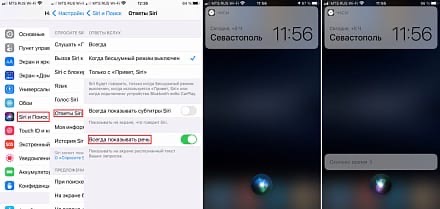
 На iOS 11 или более ранней версии перейдите в «Настройки»> «Основные»> «Ограничения».
На iOS 11 или более ранней версии перейдите в «Настройки»> «Основные»> «Ограничения».

 Это не удаляет приложения или мультимедиа с вашего устройства, но возвращает все ваши настройки в состояние по умолчанию. После завершения сброса перейдите в «Настройки»> «Siri & Search», чтобы снова включить Siri.
Это не удаляет приложения или мультимедиа с вашего устройства, но возвращает все ваши настройки в состояние по умолчанию. После завершения сброса перейдите в «Настройки»> «Siri & Search», чтобы снова включить Siri.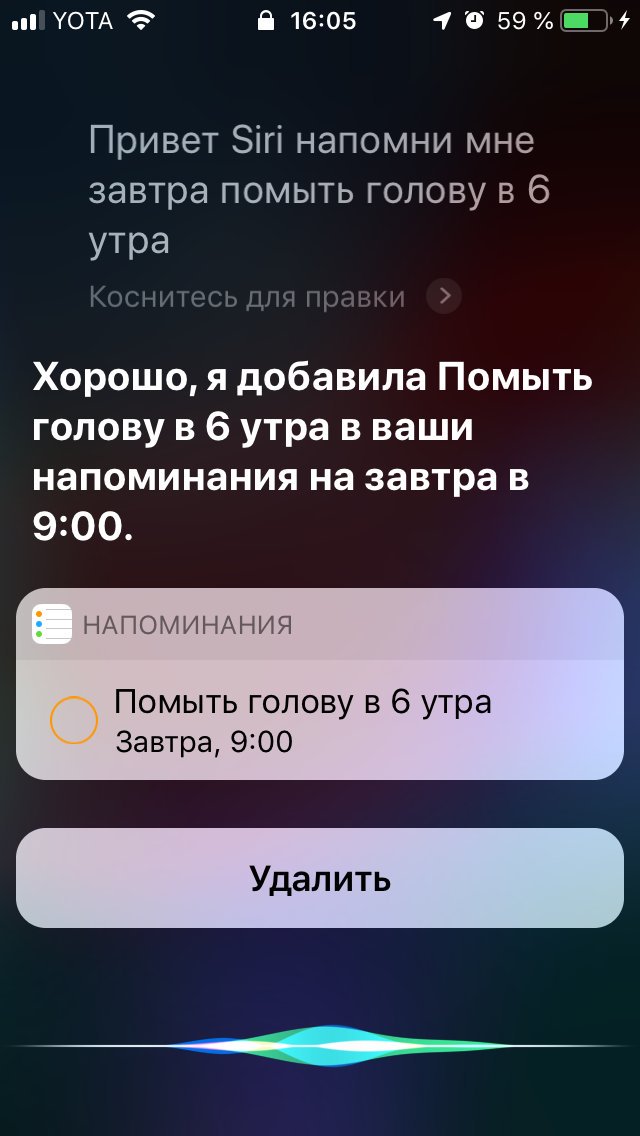
 Проверьте настройки и разрешите активацию приложения голосом.
Проверьте настройки и разрешите активацию приложения голосом.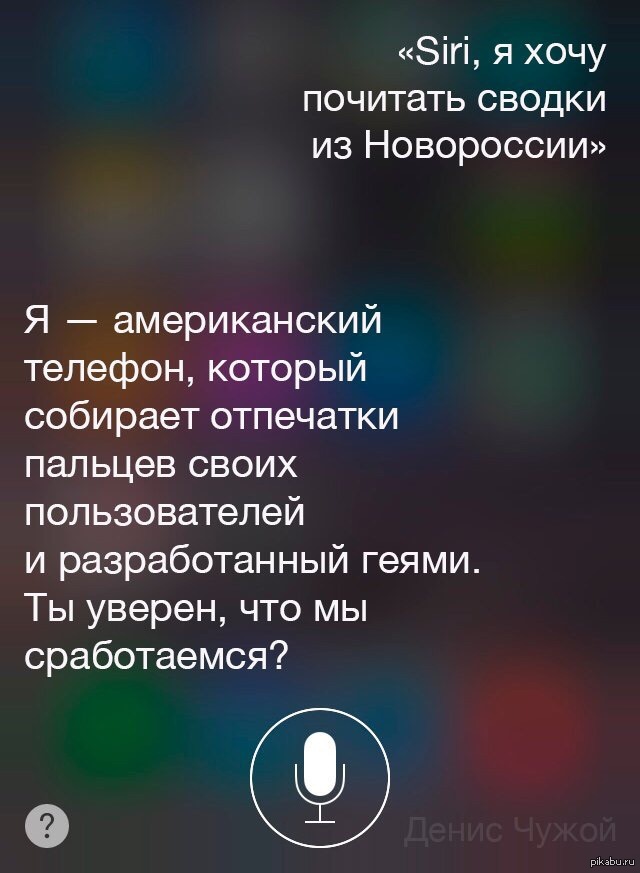
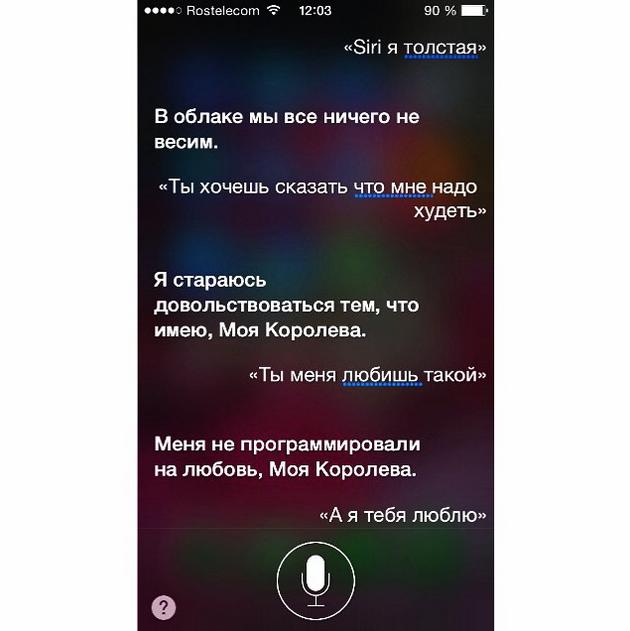
 д.
д.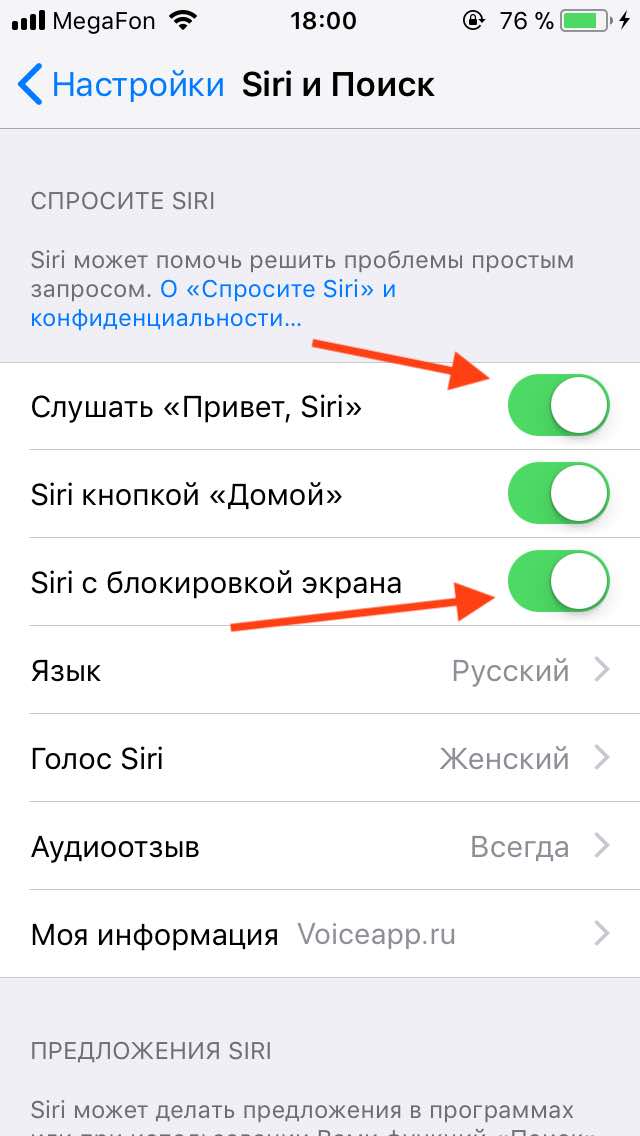 Актуально в том случае, когда он отошел после падения или некачественного ремонта.
Актуально в том случае, когда он отошел после падения или некачественного ремонта.

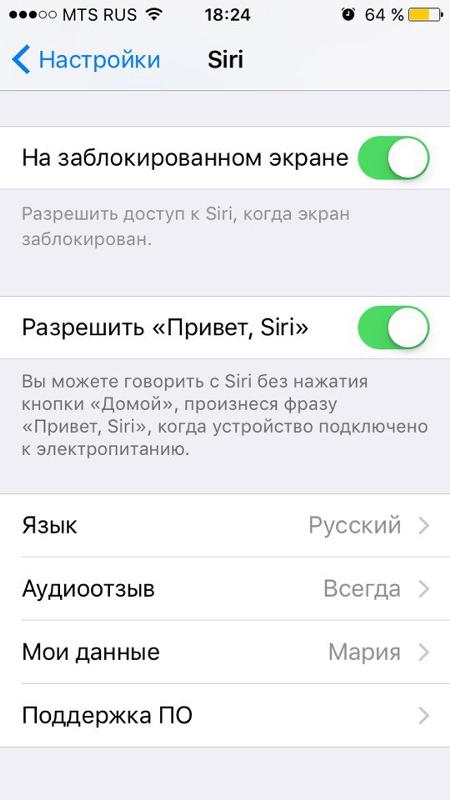 Если он работает, вы можете повторить шаги, чтобы включить диктовку. Если не работает, перейдите к следующему решению.
Если он работает, вы можете повторить шаги, чтобы включить диктовку. Если не работает, перейдите к следующему решению.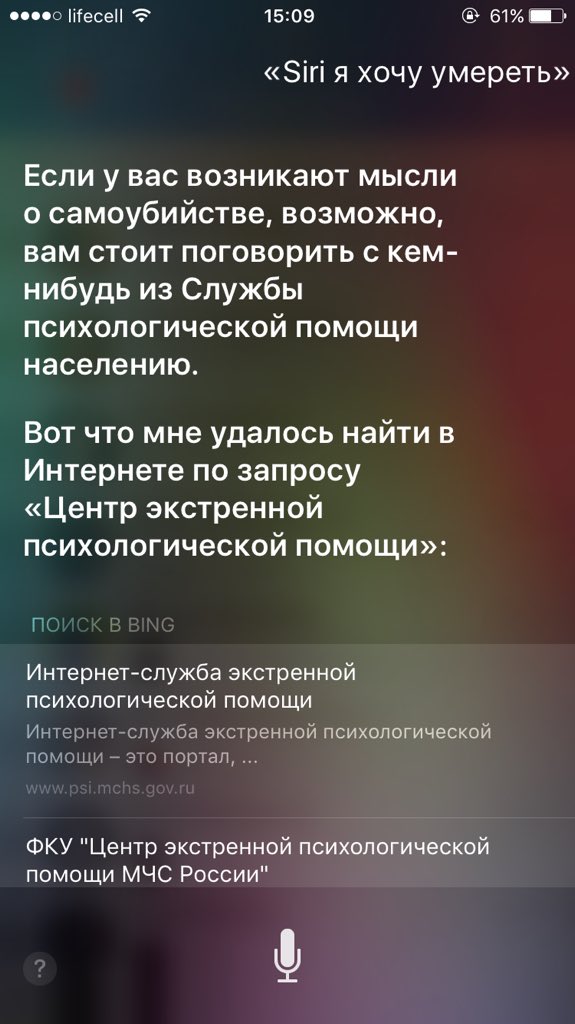
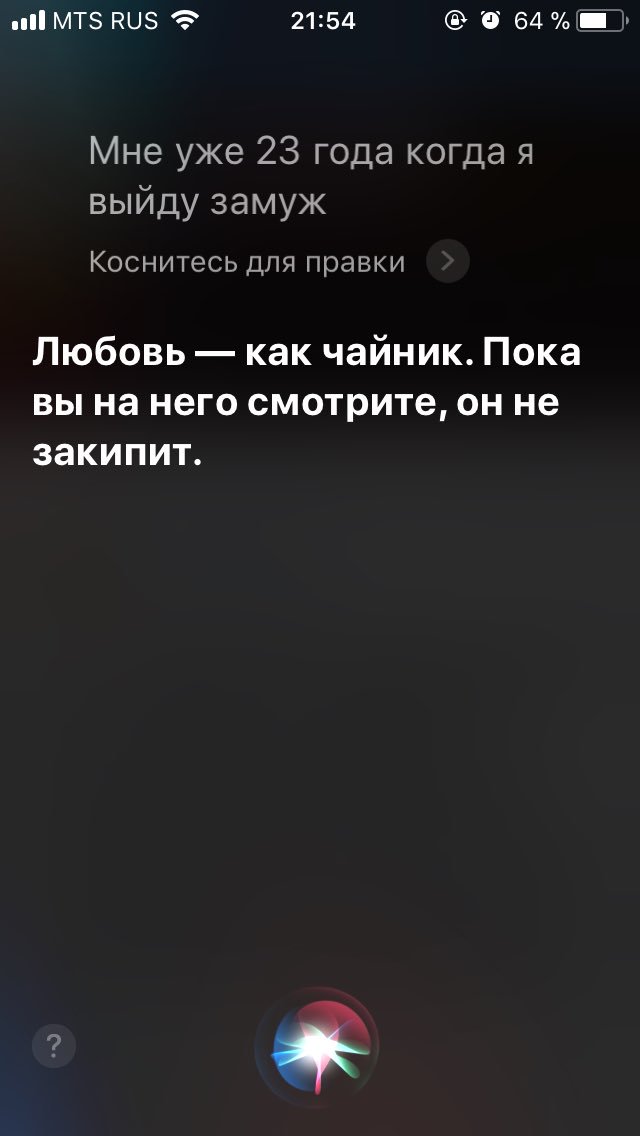

 Чтобы Siri понимала вас, когда вы говорите, вы должны выбрать правильный язык в настройках iPhone.
Чтобы Siri понимала вас, когда вы говорите, вы должны выбрать правильный язык в настройках iPhone. Это может устранить проблему в глубине системы, вызывающую сбой Siri.
Это может устранить проблему в глубине системы, вызывающую сбой Siri.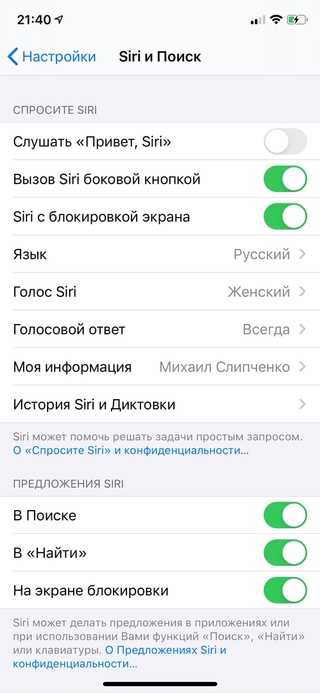 Siri не ответит вам, если ваш iPhone находится в беззвучном режиме.
Siri не ответит вам, если ваш iPhone находится в беззвучном режиме.